Page 1
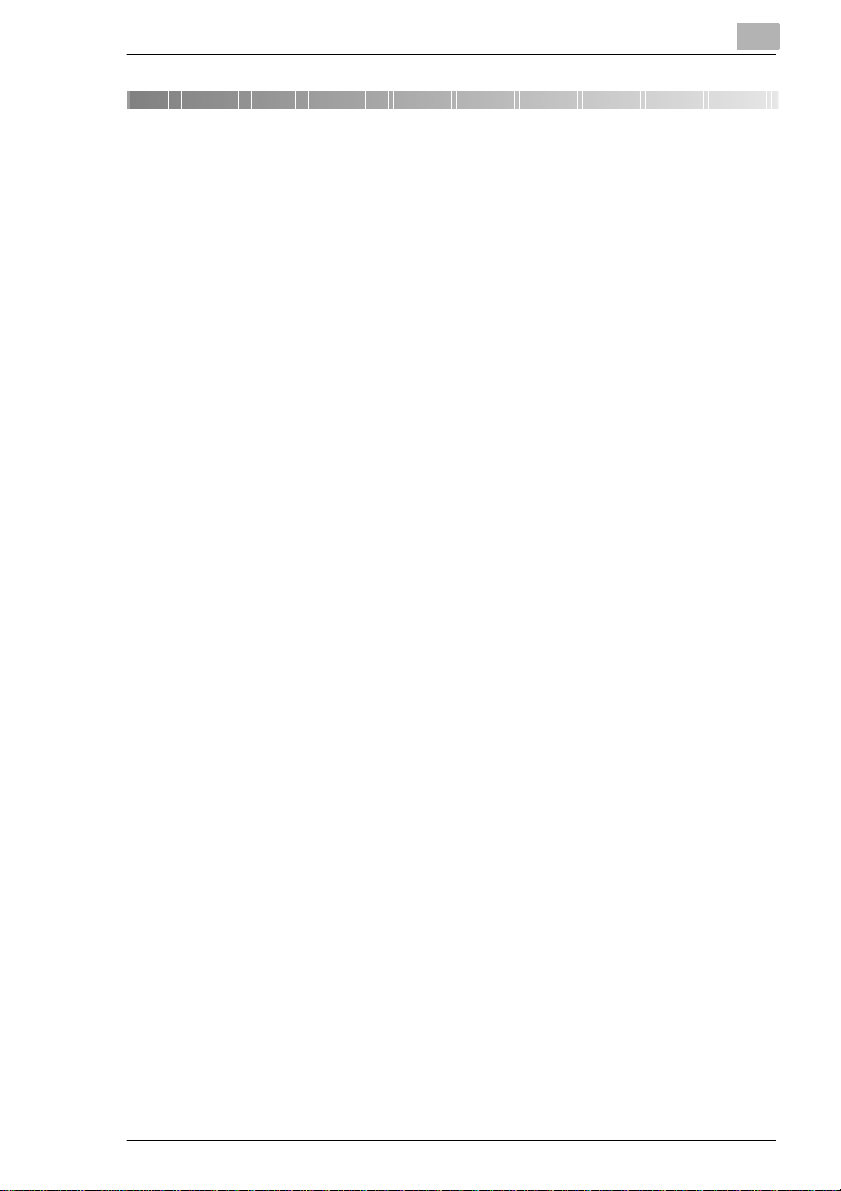
Innholdsfortegnelse
1 Innledning
1.1 Vi ønsker at du skal være fornøyd som kunde.................... ......1-1
1.2 Beskytte miljøet . . ........................................................................1-2
Retur og gjenbruk..................................................... .......................1-2
Hva er Energy Star®?.....................................................................1-2
Bruk av resirkulert papir..................................................................1-2
1.3 Veiledning til denne håndboken..................................................1-3
Slik er håndboken organisert.............. .. .......... .. .................... .. ........1-3
En kort beskrivelse av konvensjonene som bruk es
i denne håndboken..........................................................................1-5
En kort forklaring av viktige begreper og symboler. ........................1-7
2Det første du bør vite om kopimaskinen
2.1 Systemoversikt..............................................................................2-1
Kopimaskin Di450/Di550 (utvendig)................................................2-1
Kopimaskin Di450/Di550 (innvendig)..............................................2-3
2.2 Tilleggsutstyr.................................................................................2-5
Original-lokket.................................................................................2-5
Elekt ro n is k d o ku me n tm a t e r ED H-3............. ... .............. ... .............. ..2 -6
Etterbehandler FN-105 og etterbehandler FN-106.........................2-7
Etterbehandler FN-50 3.. ............ .. ............ ........... ............ .. .. ............ .2-8
Etterbehandler FN-5 ......... .. .. .. .................................. .......................2-9
Stort u nde rskap PF-1 1 5...... .. ... ....... ... .. ....... ... .............. ... ..............2 -1 0
Duplekskabinett PF-7D .................................................................2-11
Underskap PF-208........................................................................2-12
Stor papirskuff C-306..................... ............ ...................... ............ .2-13
Stor papirskuff C-306L............ .. .. ............ ...................... ............ ....2-14
Harddisk HDD-1............................................................................2-15
Tilleggsminnemodul M32-2...........................................................2-15
Skriverkontroller Pi5500................................................................2-15
2.3 Sikker bruk av kopimaskinen.....................................................2-16
Lasersikkerhet...............................................................................2-20
Innvendig laserstråling..................................................................2-20
Støy...............................................................................................2-21
Sikkerhetsmerker ..........................................................................2-22
Data på produsentmerke...............................................................2-25
2.4 T r a ns p o r te re k opimaski n e n....... .. ....... ... .. ........ .. ............... .. .......2-2 6
Di450/Di550 IVZ-1
Page 2
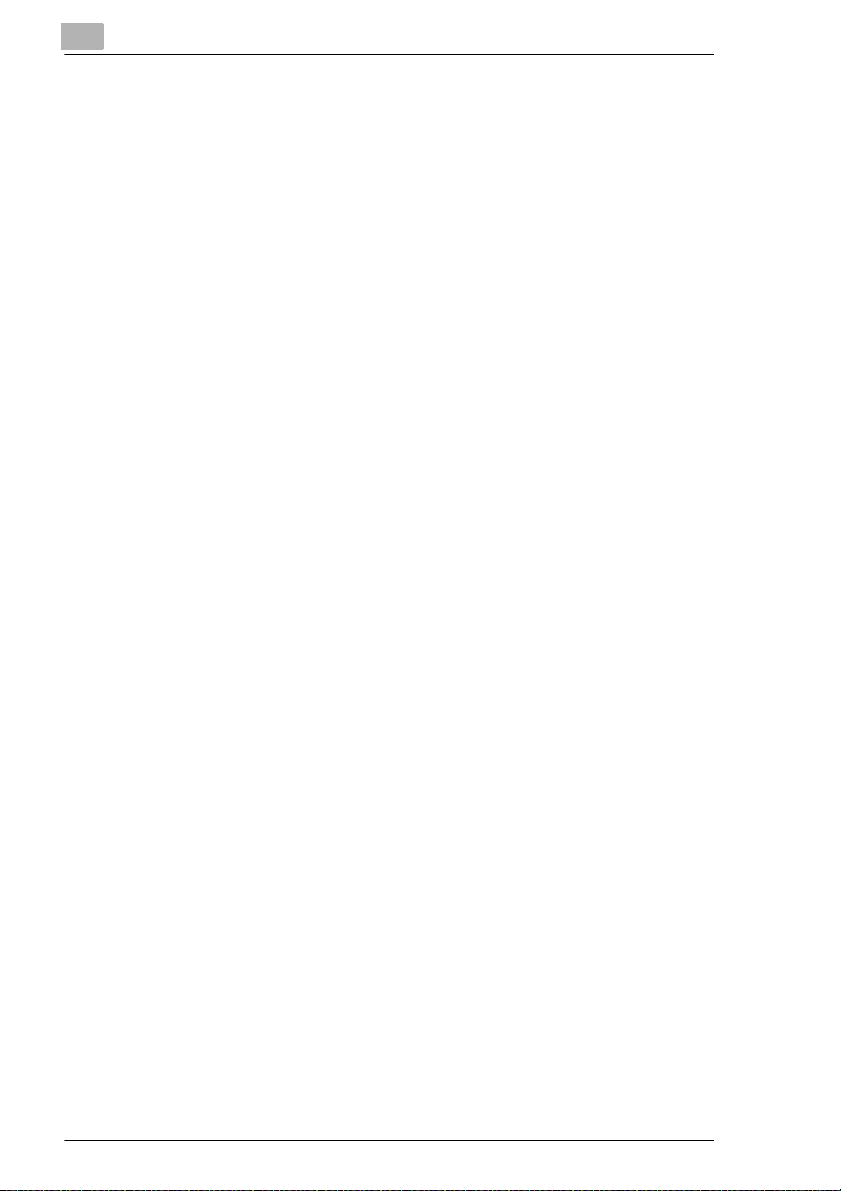
2.5 Sette opp kopimaski nen.................. ...................... ............ ........2-26
Krav til driftsmiljø.......................................................................... 2-26
Installasjonssted ........................................................................... 2-26
Plassbehov for kopimaskinen....................................................... 2-27
Lagring av materiell......................................................................2-27
2.6 Kob le til kopim a sk i ne n ....... ... ....... .. ... ....... ... .. ....... ... ....... .. ... ...... 2-28
2.7 Slå kopimaskinen på/av............................................................. 2-28
Slå kopimaskinen på .................................................................... 2-28
Slå kopimaskinen av.....................................................................2-29
2.8 Taster og indikatorer på kontrollpanelet.................................. 2-30
Kontrollpanel, venstre side ..........................................................2-30
Kontrollpanel, høyre side............... .. ............... .. ............... .. ........... 2 -3 2
Berøringsskjermen ....................................................................... 2-34
2.9 Berøringsskjermen.....................................................................2-35
Bruke berøringsskjermen ............................................................. 2-35
Menystrukturen til menyene på berøringsskjermen...................... 2-36
2.10 Legge i papir ............................................................................... 2-38
1. og 2. papirskuff (standardskuffer)............................................. 2-38
3. papirskuff – PF-115 (tilleggsutstyr)........... ................................2-40
3. og 4. papirskuff – PF-208 (tilleg g s u ts ty r)...... ............... .. ........... 2 -4 2
Stor papirskuff – C-306 og C-306L (tilleggsutstyr) .......................2-44
Enkeltarkmateren ......................................................................... 2-46
2.11 Skifte tonerkassett .....................................................................2-48
2.12 Skifte stiftekassett......................................................................2-51
Etterbehandler FN-5..................... .. ............ .. ........................ ........2-51
Etterbehandler FN-10 5........... ......................................................2-54
Etterbehandler FN-10 6........... ......................................................2-57
Etterbehandler med postlommer FN-503.....................................2-59
2.13 Slå av kopimaskinen.................................................................. 2-62
2.14 Ta følgend e fo r h o ld s re g le r . ... ....... .. ... ....... ... ....... .. ... ....... .. ......... 2-63
2.15 Riktig bruk av kopimaskinen.....................................................2-63
3 Komme i gang . . .
3.1 Detaljerte fremgangsmåter for kopie ri ng av dokum enter ........3-1
3.2 Oppgi administratorkode.............................................................3-4
3.3 Sjekke kopimaskininnstillinger.................. .. ...............................3-5
3.4 Oppgi antall kopier.......................................................................3-5
3.5 St a rt e k o pi e ri n g ....... .. ... ....... ... .............. ... ....... .. ... ....... ... .. ....... ... ... 3 -6
3.6 Avbryte kopisyklusen ................................... .......... .. .......... .........3-6
IVZ-2 Di450/Di550
Page 3
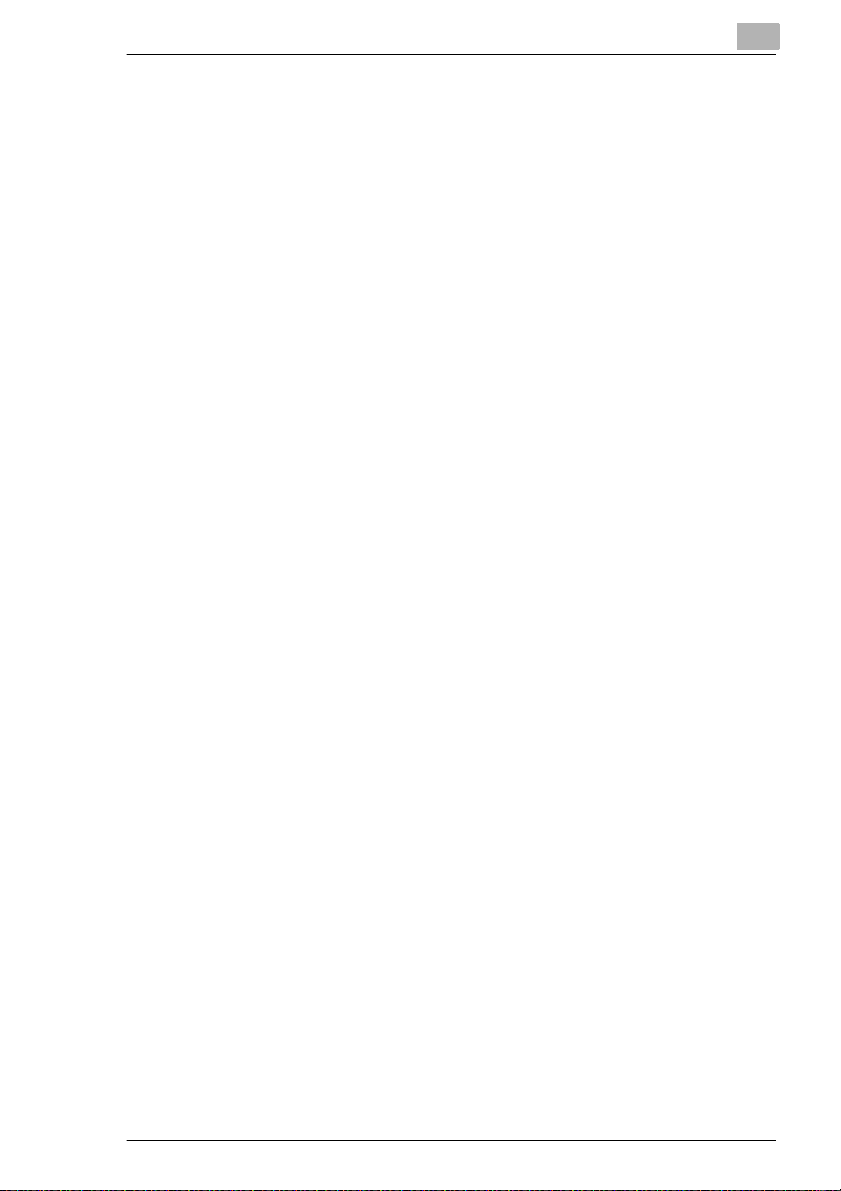
3.7 S t o p pe kop i er in g... ....... ... .............. ... .............. ... .............. ... ...........3-7
3.8 Tilbakestille kopim askininnstillinger............... .. .................... .. .. .3-7
3.9 B r u k e de n a u to m a t is k e do ku mentma te ren ........ ... ....... ... ...........3-8
Mate inn originaler med samme format...........................................3-9
Mate inn originaler med forskjellige formater ................................3-10
Bruke enk e lta rkmate re n...... .. ........ .. ... ....... .. ... ....... .. ............... .. .....3-12
3.10 Plassere originaler på glassplaten............................ ............ ....3-13
Papiroriginaler og transparentoriginaler........................................3-13
Bøker og innbundne originaler......................................................3-14
3.11 Skanne bunker med originaler............. ...................... ............ ....3-15
3.12 Bruke jobbminnet........................................................................3-17
3.13 Opprette reserverte kopijobber. ................................................3-18
3.14 Bruke jobblisten .........................................................................3-19
Vise jo b bl is te n.............. .. ............... .. ............... .. ............... .. ............3-19
Vise kopimaskininnstillinger for en reservert kopijobb. .................3-20
Endre antall kopier for en reservert kopijobb ................................3-21
Slette en re s er v er t kop ijobb fra jo b bl is te n t....... ... ....... .. ... ....... .. ... ..3-22
Slette den gjeldende kopi jobben.................. .................... .. ...........3-23
Sende en utskriftsjobb............... .. .......... .......... .. .......... .. .......... .. ....3-24
3.15 Andre funksjoner ........................................................................3-26
Automatisk skuffveksling...............................................................3-26
Automatisk tilbakestilling av kopimaskininnstillinger.....................3-26
Energisparing................................................................................3-26
Automatisk avstenging..................................................................3-26
Hvilemodus ...................................................................................3-26
Automatisk start av kopiering........................................................3-26
4 Hvordan skal kopiene være?
4.1 Basisinnstillinger..........................................................................4-1
Aktivere automatisk papirvalg........... ............................... .......... .. ...4-2
Velge en papirskuff manuelt..................................... .......................4-3
Angir papirtype for enkeltarkmateren..............................................4-4
Angi pap irform a t fo r enk e lta rkma te re n... ... ....... ... .. ....... ... .. ....... ... ....4-6
Aktivere Autoformat.........................................................................4-8
Velge en fast zoomfaktor ................................................................4-9
Velge en zoomfaktor med piltastene.............................................4-10
Angi en zo o mfaktor m ed ta lltaste ne... .. .. ........ .. ............... .. ............4-11
Lagre zoomfaktorer...................... ..................... .......... .. .......... ......4-13
Laste lagrede zoomfaktorer ..........................................................4-15
Angi en ikke-proporsjonal zoomfaktor...........................................4-17
Lagre ikke-prop orsj onale zoomfaktorer...... .. .......... .. .......... .......... .4-19
Laste lagrede ikke-proporsjonale zoomfaktorer............................4-22
Di450/Di550 IVZ-3
Page 4
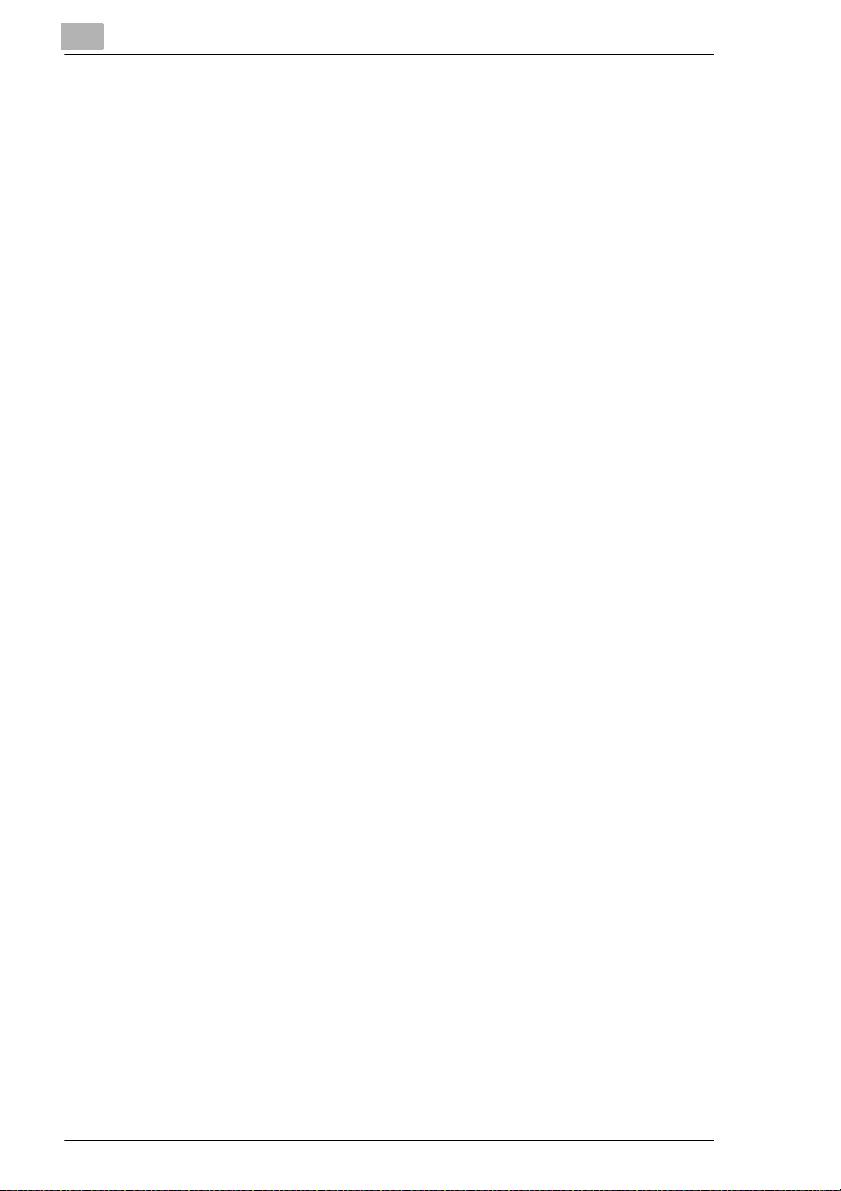
Usort e rte ko p ie r .. .. ... ....... .. ... ....... ... .............. ... .............. ... ............. 4-24
Sorte re /g r u pp e r e kop ie r.. .. ............... .. ............... .. ............... .. ......... 4-25
Stifte kopier – oversikt ......... .. ........ .. ............... .. ............... .. ........... 4 -2 7
Stifte kopier – hjørnestifting ..........................................................4-32
Stifte kopier– ryggstifting (side)midtstifting................................... 4-33
Stifte kopier – Manuell sti fti n g..... ....... ... .. ........ .. .. ........ .. ............... . 4-35
Hulle kopier................................................................................... 4-38
False kopier – Oversikt............... ... .............. ... .............. ... ............. 4-41
False kopier – Bretting . ........ .. ............... .. ............... .. ............... .. .... 4 -4 2
False kopier – Halvfals ........ .. ... ....... .. ... ....... ... .............. ... ............. 4-44
False kopier – Z-fals....... ....... ... .. ....... ... .. ........ .. ............... .. ........... 4 -4 6
4.2 Original>Kopifunksjonene......................................................... 4-49
Velge kopimodus........... .......... .. .......... .. .................... .. .......... .. .. ...4-52
Kopiere originaler med marger..................................................... 4-54
Kopiere bøker............................................................................... 4-56
4.3 Innstillinger for lysregulering.................................................... 4-60
Slå automatisk lysre gulering av og på.......................................... 4-61
Gjøre kopier lysere ell er mørkere................................................. 4-62
Endre ly sregul er in g s mo du s ........ ... ....... .. ... ....... .. ... ....... ... ............. 4 -6 3
4.4 Ekstrafunksjoner ........................................................................ 4-64
Sette inn en omslags s id e . ... .............. ... .............. ... .............. ... ...... 4-65
Sette inn programmeringsark ....................................................... 4-68
Transparentfunksjon..................................................................... 4-71
Sette inn en marg i kopier............................................................. 4-74
Fjerne en marg eller ramme rundt en kopi ...................................4-76
Duplisere bilder på en kopi....... .. ... ....... .. ............... .. ............... .. .... 4 -7 8
Definere sidenumre................................................ .. ....................4-82
Bruke kop is te m p ling ......... ... ....... ... .. ....... ... .............. ... .............. ... . 4-90
5 Kombinere funksjoner
5.1 Orig inal: E n si d ig , Ko p i: E n s id ig. ....... .. ... ....... .. ........ .. ... ....... .. ... ... 5-3
5.2 Orig inal: E n si d ig , Ko p i: T o si d ig... .. ... ....... ... ....... .. ... ....... .. ... ....... . 5-6
5.3 Original: Tosidig (Marg venstre), Kopi: Ensidig........................ 5-9
5.4 Original: Tosidig (Marg venstre), Kopi: Tosidig ...................... 5-12
5.5 Original: Tosidi g (Marg topp), Kopi: Ensidig......................... ..5-15
5.6 Original: Tosidi g (Marg topp), Kopi: Tosidig........ .. .. ............ ...5-18
IVZ-4 Di450/Di550
Page 5

6Verktøy
6.1 Bruke programminne for kopijobber...........................................6-1
Lagre et kopijobbprogram........... .......... .. .......... .......... .. .......... .. ......6-1
Sjekke innstill inger for et kopijobbprogram.....................................6-4
Hente frem lagrede kopijobbprogrammer..................... .......... .. ......6-6
Slette et kopijobbp rogram........... ............ .................... .. ..................6-7
6.2 B r u k e ko pi m i nn e t.... ........ .. ............... .. ............... .. ............... .. .........6-9
Lagre en kopi.............................. .......... .. .......... .................... .. ........6-9
Sjekk e et lag re t b ild e................ .. ... ....... .. ............... .. ............... .. ... ..6-13
Slette et lagret bilde ......................................................................6-15
6.3 Sjekke tellerverdier for kopimaskinen ......................................6-17
6.4 Starte ekstra tonertilførsel .........................................................6-19
6.5 Konfigurere brukervalg ..............................................................6-20
Konfigurere brukervalg..................................................................6-22
Bruke r va lg [1 /6 ].............. ... .............. ... .............. ... .............. ... .........6-24
Bruke r va lg [2 /6 ].............. ... .............. ... .............. ... .............. ... .........6-26
Bruke r va lg [3 /6 ].............. ... .............. ... .............. ... .............. ... .........6-28
Bruke r va lg [4 /6 ].............. ... .............. ... .............. ... .............. ... .........6-30
Bruke r va lg [5 /6 ].............. ... .............. ... .............. ... .............. ... .........6-31
Bruke r va lg [6 /6 ].............. ... .............. ... .............. ... .............. ... .........6-34
6.6 Bruke administratormodus........................................................6-36
Angi innstillinger i administratormodus..........................................6-36
Slå på tellever ke t.. ... ....... ... .. ....... ... .. ....... ... .............. ... .............. ... ..6 -3 8
Angi adgangskoder. ......................................................................6-40
Angi kop ig rense r fo r b ru k er k o der.. .. ... ....... .. ............... .. ............... ..6 -4 2
Skriv e u t kop i s ty ri n gs d a ta ..... ... .. ........ .. ............... .. ............... .. .......6-44
Tilbakestill e brukerkoder enkeltvis......................... .. .......... .......... .6-45
Nullstille alle tellere .......................................................................6-47
6.7 Begrense antall kopie r per kopisyklus............ .. .......... .......... .. .6-49
6.8 Låse automatisk avstenging......................................................6-50
7Problemløsing
7.1 Hvis du ikke er fornøyd med kopiene . . . ...................................7-1
7.2 Hvis det vises en melding på berøringssk j er me n . . ....... .. ....... ..7-3
7.3 Hvis kopimaskinen ikke virker som den skal . . ....................... .7-4
7.4 Når det vis e s e n fei lk o d e . . ..................... ... ....... .. ... ....... ... .. ....... ..7-5
Melding som beskriver en feil..........................................................7-5
Melding for en funksjonsfeil.............................................................7-5
Di450/Di550 IVZ-5
Page 6
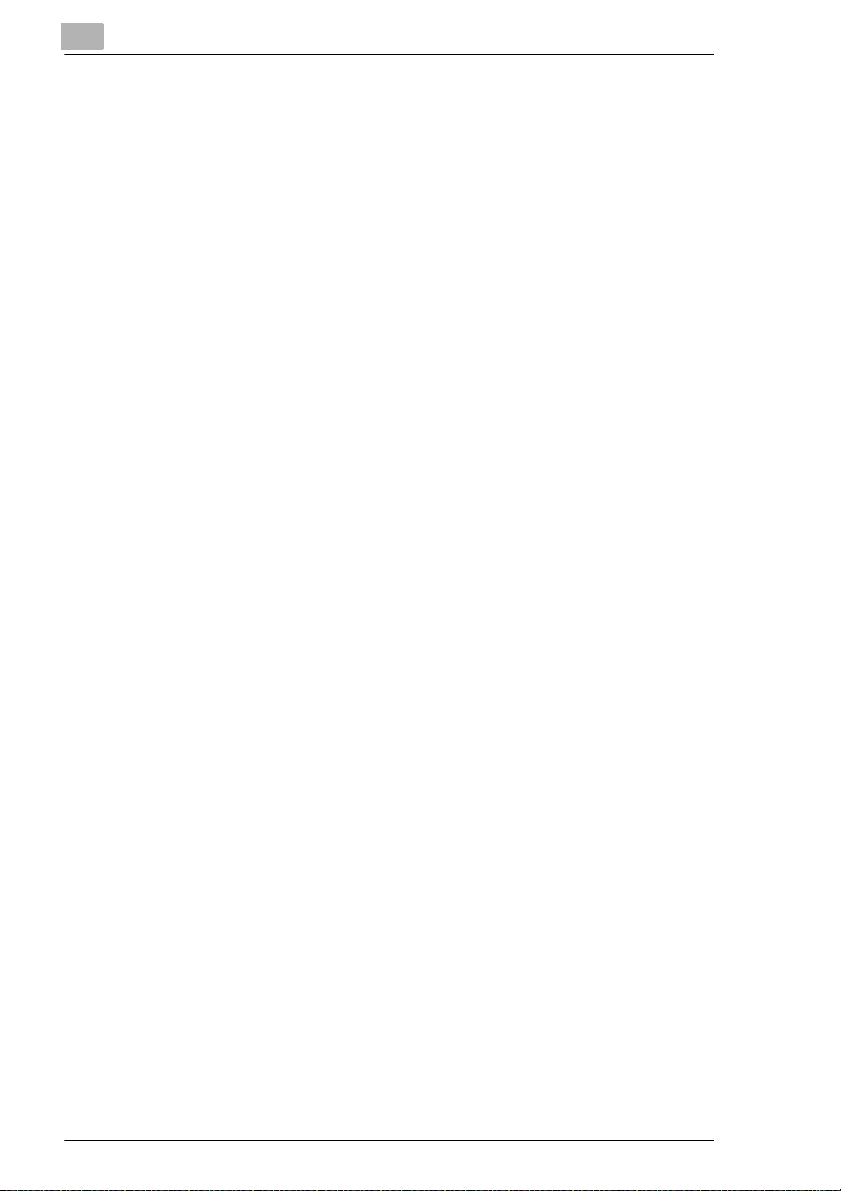
7.5 Slik fjerner du en papirstopp....................................................... 7-6
Hovedenhet ................................................................................... 7-7
Enkeltarkmater ............................................................................. 7-11
Elekt ro n is k d ok u me n tm a t e r ED H-3 ........ ........ .. ....... ... .. ....... ... .. .... 7-1 2
Dupleksenhet PF-7D/PF-208 .......................................................7-15
Etterbehandler FN-5 – oversikt..................................................... 7-17
Etterbehandler FN-5 – papir stopp 1............. .................... .. ..........7-18
Etterbehandler FN-5 – papir stopp 2............. .................... .. ..........7-23
Etterbehandler FN-5 – papir stopp 3............. .................... .. ..........7-26
Etterbehandler FN-5 – papir stopp 4............. .................... .. ..........7-27
Etterbehandler FN-10 5........... ......................................................7-35
Etterbehandler FN-10 6........... ......................................................7-38
Etterbehandler med postlommer FN-503.....................................7-41
Underskap PF-208.......................................................................7-44
Underskap PF-115.......................................................................7-46
Stor papirskuff C-306/C- 306L....................... ................................7-48
7.6 Hvordan fjerne en stiftestopp.................................................... 7-50
Etterbehandler FN-5..................... .. ............ .. ........................ ........7-51
Etterbehandler FN-10 5........... ......................................................7-53
Etterbehandler FN-10 6........... ......................................................7-55
Etterbehandler med postlommer FN-503.....................................7-57
7.7 Di s se fu n k sj o n en e kan ik k e k o mb in e re s ! ...... ........ .. ... ....... .. .... 7 -6 0
Basisinnstillinger. ..........................................................................7-62
Orig.>Kopi-innstillinger.................................................................7-66
Ekstrafunksjoner . ..........................................................................7-69
Annet............................................................................................7-71
8 Tillegg
8.1 Vedlikehold ................................................................................... 8-1
Rengjøring...................................................................................... 8-1
Rengjøre den aut omatisk e d o kum e n tm a t e re n . .. ........ .. ............... .. . 8-3
Rengjøre koronaenhetene..............................................................8-4
8.2 Vedlikehold av kopimaskinen.....................................................8-5
8.3 Spesifikasjoner.............................................................................8-6
Kopimaskin Di450/550.................................................................... 8-6
Papir ka s s e tt P F -2 0 8 ................. .. ............... .. ............... .. ............... .. . 8-7
Papir ka s s e tt P F -1 1 5 ................. .. ............... .. ............... .. ............... .. . 8-8
Dupleksenhet PF-7D......................................................................8-8
Elekt ro n is k d ok u me n tm a t e r ED H-3 .................... ... ....... ... .. ....... ... .. . 8-9
Etterbehandler FN-5..................... .. ............ .. ........................ ........8-10
Etterbehandler FN-10 5........... ......................................................8-11
Etterbehandler FN-10 6........... ......................................................8-12
Etterbehandler med postlommer FN-503.....................................8-13
IVZ-6 Di450/Di550
Page 7
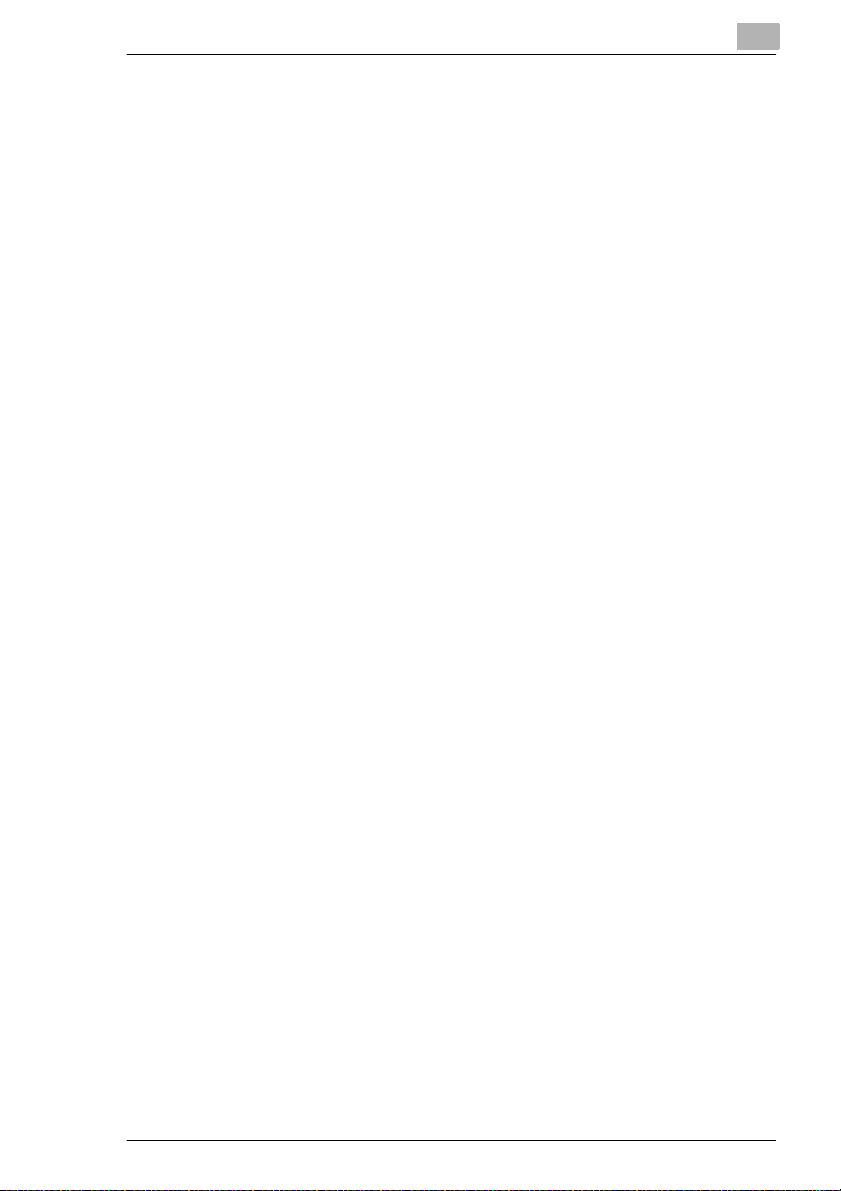
Papirmaterenhet C-306.................................................................8-14
Papirmaterenhet C-306L...............................................................8-14
8.4 Papirformattabeller.....................................................................8-15
Metrisk...........................................................................................8-15
Tommer.........................................................................................8-15
8.5 Zoomfaktortabeller......................................................................8-16
Metrisk...........................................................................................8-16
Tommer.........................................................................................8-17
8.6 CE-merking (samsvarserklæring)..............................................8-18
8.7 Sertifiseringer på produsentmerket..........................................8-19
8.8 O v e r si k t ove r forkortelse r .......... .. ............... .. ............... .. ............8-20
8.9 Indeks...........................................................................................8-21
Di450/Di550 IVZ-7
Page 8
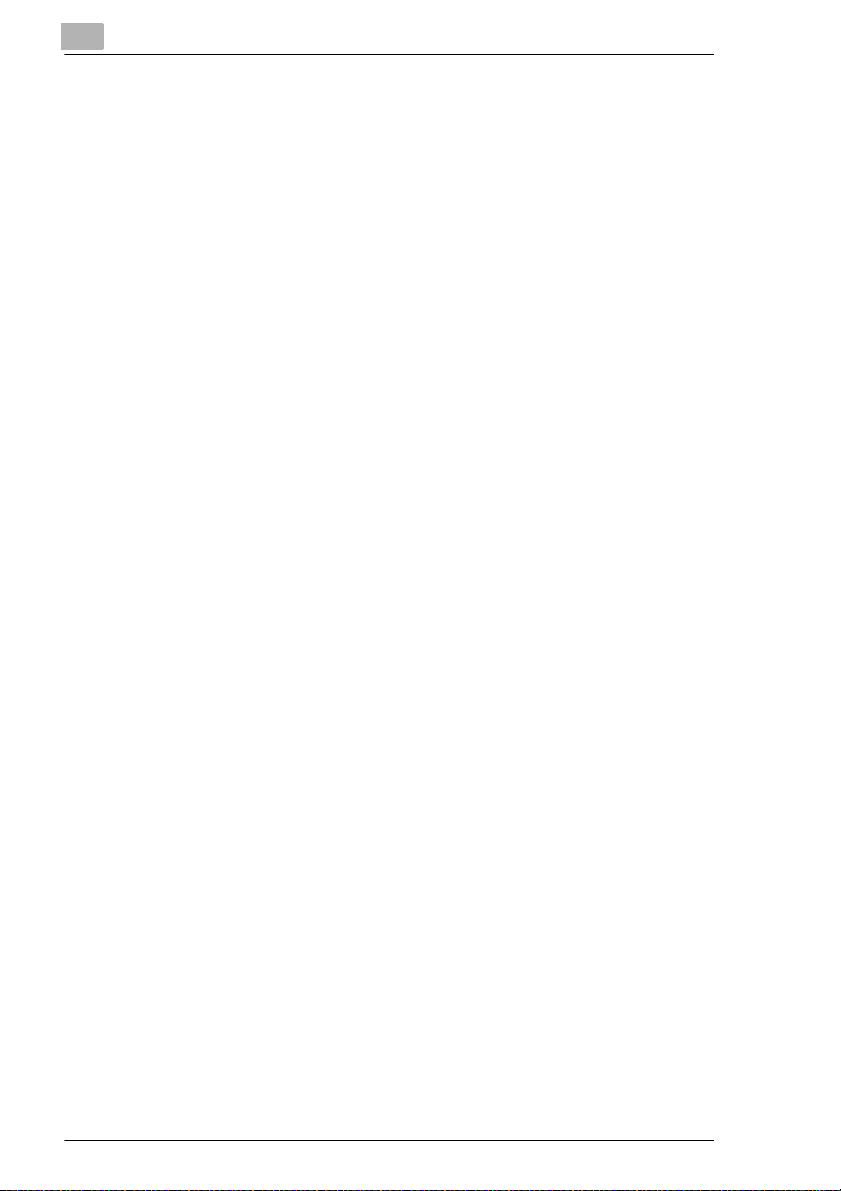
IVZ-8 Di450/Di550
Page 9
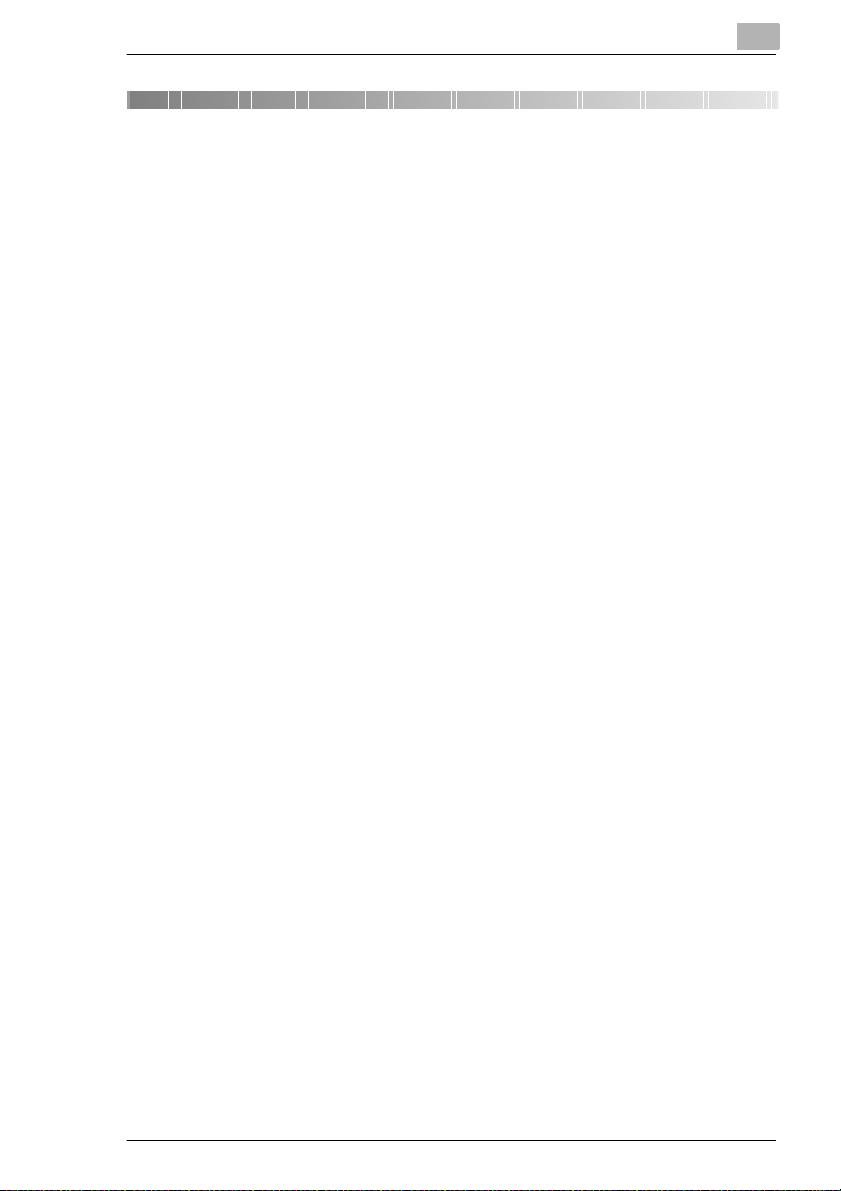
Innledning
1 Innledning
1.1 Vi ønsker at du skal være fornøyd som kunde
Takk for at du valgte en kopimaskin fra Minolta.
Denne håndboken innehol der i nformasjon om emnene nedenfor.
Beskrivelsene skal sikre god ytelse og eff ektiv bruk av kopimaskinen.
G Det første du bør vite om kopimaskinen
G Komme i gang . . .
G Hvordan skal kopiene være?
G Kombinere funksjoner
G Verktøy
G Problemløsing.
Les denne håndboken nøye før du tar kopimaskinen i bruk, og ha den
alltid for hånden. Oppbevar håndboken i holderen på baksiden av
kopimaskinen.
Hvis du trenger mer infor ma sjon og hjelp, kan du kontakte:
G din Minolta-forhandler
G Minolta kundeser vice, tlf.: 0800 / 6466582 (gratis i USA) og besøke
G vårt Web-område, http://www.minolta.com.
Ha serienummeret (finnes på informasjonsplaten bak på kopimaskinen)
og kjøpsdatoen for kopimaskinen klar, slik at du kan få rask og nøyaktig
hjelp med eventuelle problemer.
. . . fordi v i ønsker at du skal være fornøyd som kunde.
1
Di450/Di550 1-1
Page 10

1
1.2 Beskytte miljøet . . .
Minolta har sett utfordringen det er å ta vare på miljøet og gjør alt for å
være aktivt med på å forebygge og å løse miljøproblemer.
Produksjonen er se rtifi sert etter IS O 9000 (kval itetsst yr ing) o g ISO 14001
(miljøstyring).
Retur og gjenbruk
Brukte komponenter, tomme toner- og trommele nheter kan leveres hos
din MINOLTA-forhandler og behandles for resirkulering og gjenbruk av
materialer. Hvis du vil ha mer informasjon, ring 0800/6466582 (gratis i
USA).
Innledning
Hva er Energy Star
Etter lengre perioder ute n aktiv itet vil Ener gy St ar
i energisparingsm odus eller slå seg av. Denne funksjonen kan redusere
de årlige strømutgiftene for enheten med opptil 60 %.
Kopimaskiner med høy kopieringshastighet skifter automatisk til tosidig
kopiering. Dette reduserer papirforbruk og utgifter til kopieringsmedier.
Det å produsere ett papirar k krever fakti sk 10 ganger så m ye energi som
det å ta en kopi.
Ved å spare på papiret får du derfor direkte innvirkning på den globale
energisparingen.
Denne kopimaskinen over holder Energy Star
energieffektivitet.
Bruk av resirkulert papir
Denne enheten kan håndtere resirkulert papir som oppfyller kravene i
henhold til ENV 12281 eller DIN 19309. Hvis du vil ha mer informasjon,
kontakt din MINOLTA-forhandler.
®
?
®
-kopimaskin er gå over
®
-kriteriene fo r
1-2 Di450/Di550
Page 11
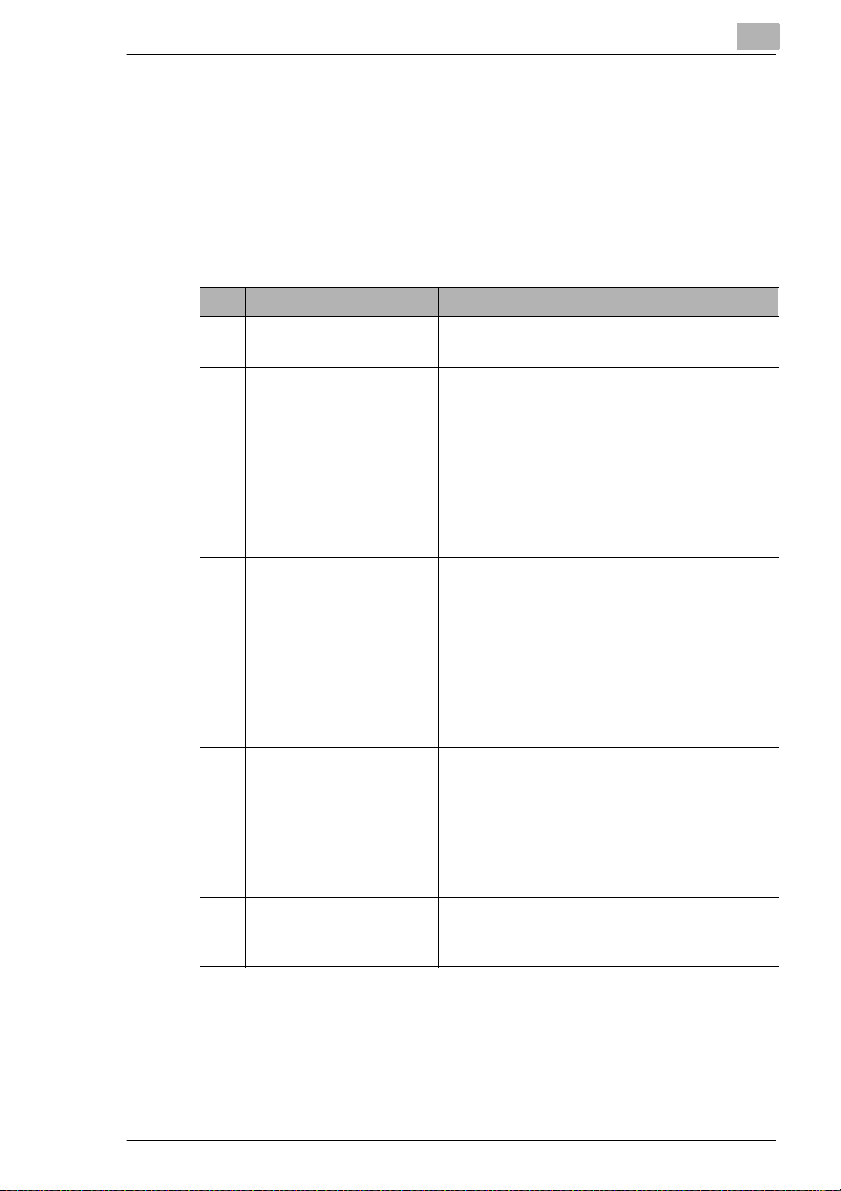
Innledning
1.3 Veiledning til denne håndboken
Slik er håndboken organisert
Hvis du ikke er si kker på hvor du kan fi nne inf ormasjon en du treng er, kan
du se i dette avsnittet . Tabellen nedenfor vil hj elpe deg. Hvis du vil ha
detaljert inf ormasjon om bestemte emne r, kan du se i sti kkordregisteret på
slutten av håndboken.
Nr. Kapittel Beskrivelse
1 Innledning Dette kapitlet inneholder generell informasjon
og tips for effektiv bruk av håndboken.
2Det første du bør vite om
kopimaskinen
3 Komme i gang . . . Dette kapitlet gir deg informasjonen du trenger
4 Hvord an skal kopiene
være?
5 Kombi ne r e fun k sjoner Dette kapitlet inn e ho l de r tabelle r som hjelper
Dette ka pi tlet skal gjøre deg kjent med
kopima skinen og dens funksjoner. Det
omhandler blant annet:
• Systemoversikt
• Sikker og påliteli g bru k av kop im askinen
• Installering av kopimaskinen
• Slå kopimaski nen på og av
• Fylle papirskuffene
• Skifte tonerkassett
for å kunn e bruke kopi maskine n. Det besk river
for eksempel følgende
• Detaljerte fremgangsmåter for kopiering av
dokumenter
• Starte kopiering
• Stoppe kopiering
• Legge i originaler
• Opprette reserverte jobber
Dette kapitlet beskriver hvordan du kan bruke
kopimaskinens funksjoner effekt ivt. Det
gjelder for eksempel
• Basisinnstillinger
• Original>Kopi-innstillinger
• Lysregulering-innstillinger
• Ekstrafunksjoner
deg med å oppnå ønsket resultat med
kopieringen.
1
Di450/Di550 1-3
Page 12
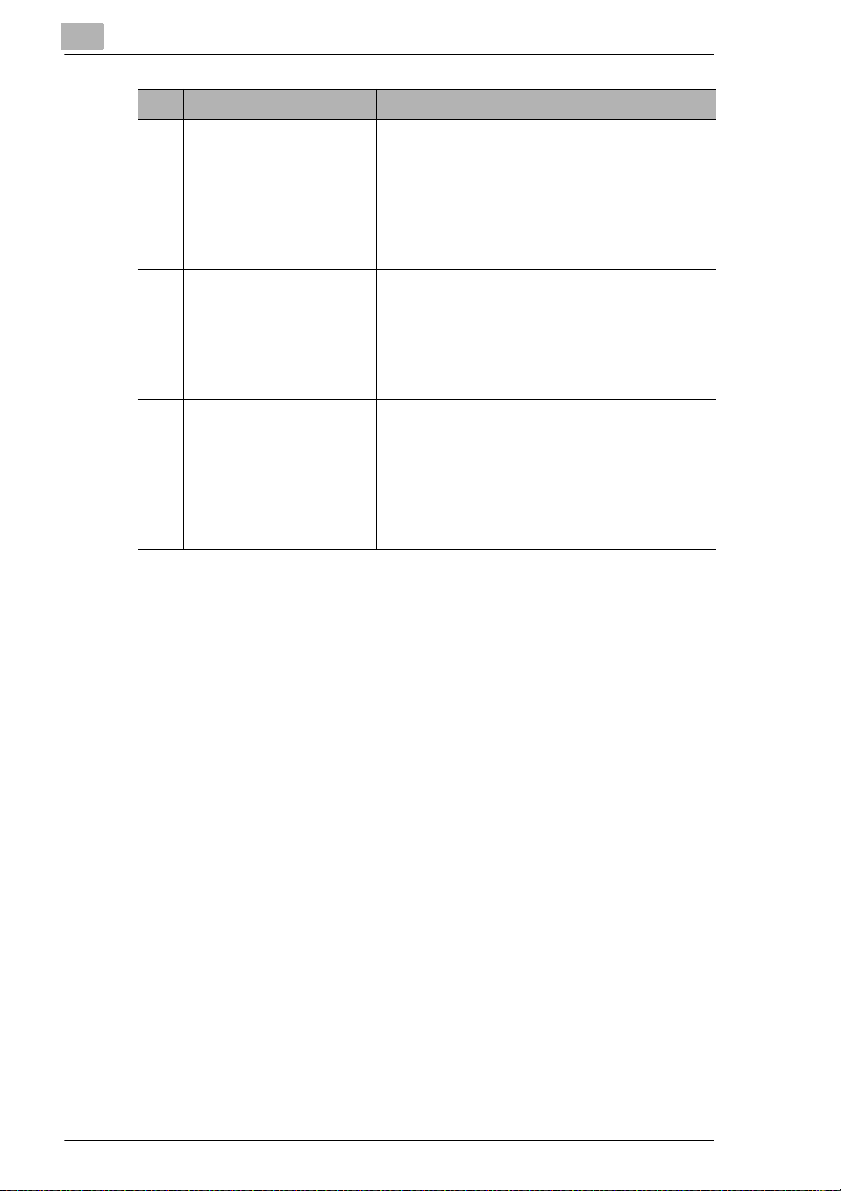
1
Innledning
Nr. Kapittel Beskrivelse
6Verktøy Dette kapitle t viser hvordan du velger
innstil linge r for kopima skinen et ter din e behov.
Det beskriver hvordan du kan:
• Bruk e pr o gr a m mi nn e for kopijo bb er
• Sjekke tellere
• Endre innstilli nger i bru k ervalg
• Br uk e ad mi ni strat orm od us
7 Problemløsing Dette kapitlet inneholder instruksjoner som
hjelper deg med å identifisere og rette feil:
• Hvis du ikke er fornøyd med kopiene
• Hvis en feilkode vises på displayet
• Hvordan fjerne en papirstopp
• Hvordan fjerne en stiftestopp
8 Tillegg Tillegget inneholder en samli ng nyttig
tilleggsinformasjon, for eksempel:
• Vedlikehold av en heten
• Spesifikasjoner
• Tabeller over papirformat
• Zoomfaktortabeller
• Innhold
1-4 Di450/Di550
Page 13
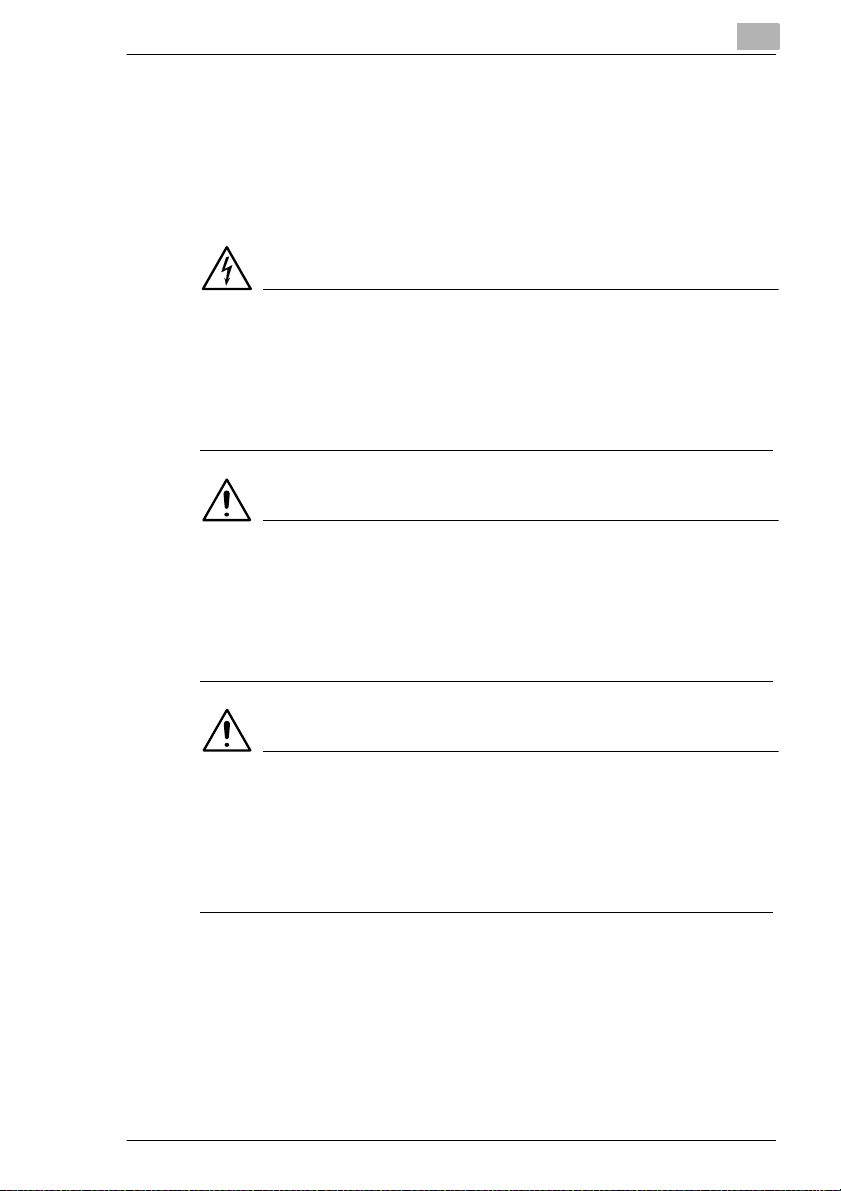
Innledning
1
En kort beskrivelse av konvensjonene som brukes i denne håndboken
Flere forsk jellige konvensjoner og illustrasjonstyper bru kes for å angi ulik
vektlegging i denne håndboken. Følgende eksempler viser de viktigste
konvensjonene og hvordan du bør reagere på dem.
FARE!
Advarer mot direkte fare.
Denne teksten gjør oppmerksom på reell fare for alvor li ge personskader
eller død. Hvis advarselen ikke følges, kan det te føre til alvorlige
personskader.
➜ Pilen viser til forholdsreglene som må tas for å unngå faren.
ADVARSEL!
Dette er en advarsel.
Denne teksten gjør oppmerksom på en situasjon som er farlig for
personell og/ eller produkt er. Hvis ad varselen ikke f ølges, kan de tte føre til
alvorlige personskader og/eller store skader på enheten.
➜ Pilen viser til forholdsreglene som må tas for å unngå faren.
FORSIKTIG!
Dette er en påminnelse.
Denne teksten gjør oppmerksom på en potensielt farli g situasjon. Hvis
advarselen ikke blir fulgt, kan dette føre til personska der og/eller skader
på maskinen.
➜ Pilen viser til forholdsreglene som må tas for å unngå faren.
Di450/Di550 1-5
Page 14
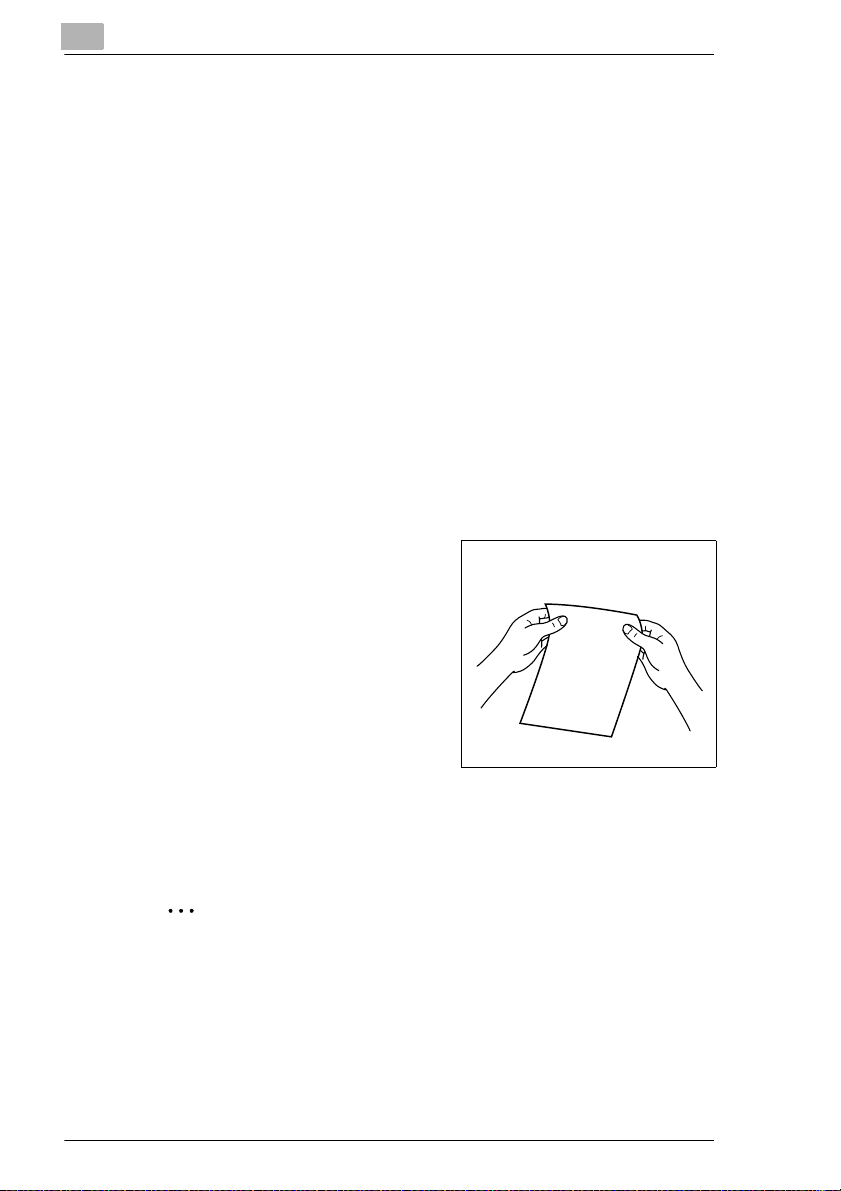
1
Innledning
[START] f.eks. kontrollpaneltasten [START] = tast på kontroll panelet
f.eks. tasten [START] = tast på berøringsskjermen
FEIL Melding på be røringsskjermen med tekst en FEIL
➜ Enkelt handling som må utføres
(ingen flere trinn)
Begynnelsen på en liste:
G Punktmerking for en liste.
G Elementene i en punktliste har ingen spesi ell rekkefølge.
❍ Hvis det kommer en liste med hvit punktmerking etter en liste med
svart merking, har listen med den hvite merkingen lavere prioritet.
❍
G
Slutten på en liste.
Trinn 1 i en fremgangsmåte
1
Trinn 2 i en fremgangsmåte
2
Her får du mer hjelp.
?
➜ Med handlingen som besk ri ves
her kan du være sikker på at du
oppnår ønsket resultat.
Her får du se
hva som må gjøres
Trinn 3 i en fremgangsmåte
3
❍ Punktmerking for en liste i en
handlingssekvens
❍
✎
Dette er et nyttig tips
Tekst som er mer ket på denne måten, in neholder nyttige små tips og
triks for kopiering.
1-6 Di450/Di550
Page 15
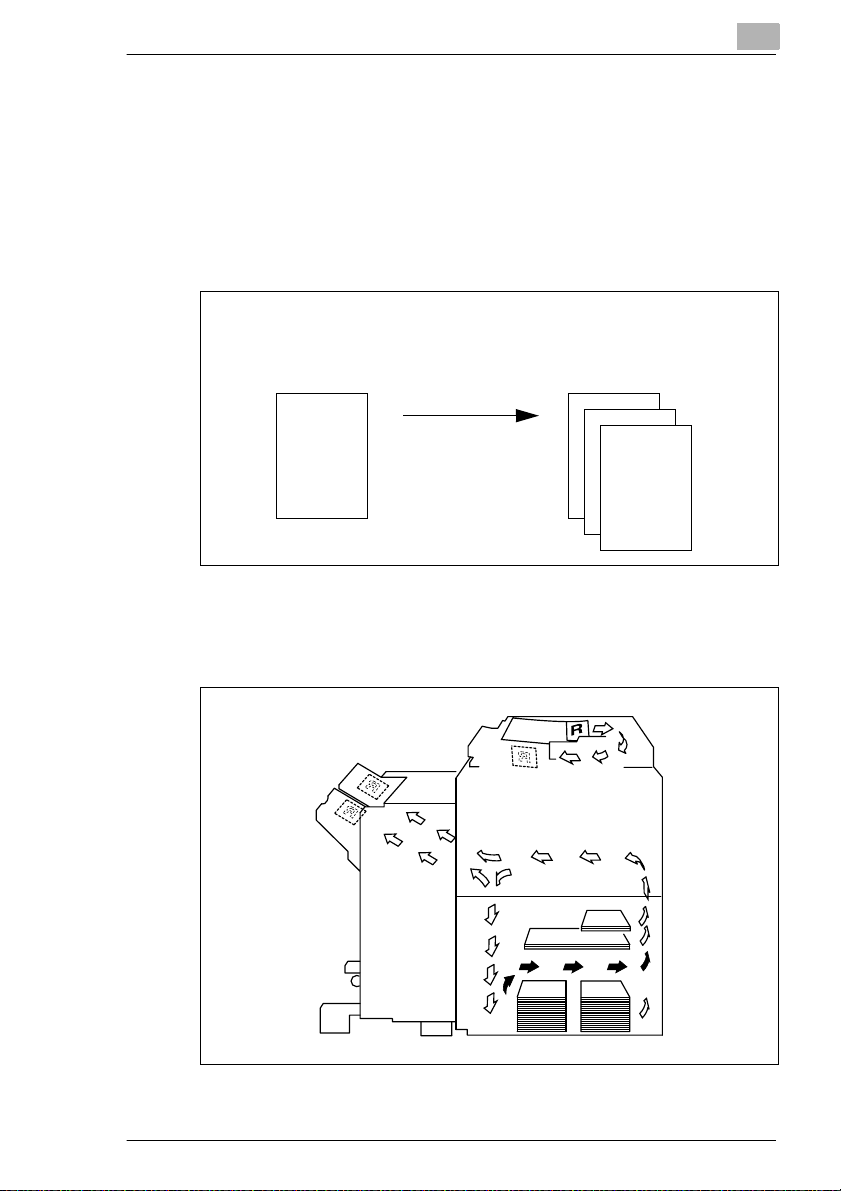
Innledning
1
En kort forklaring av viktige begreper og symboler
Termer som original , kopi, ståend e og liggende papirretning, som brukes
til å beskrive forskjellige el ementer, er unike og har en klart definert
betydning. Nedenf or finner du definisjoner for de viktigste av disse
termene.
Original og kopi
Originalen er dokum entet som skal dupliser es under kopieringen.
Original
(dokument som skal kopieres)
Kopiering
forstørring,
forminsking
sortering
Materetning
Materetningen er papir ets bane gjennom kopimaskinen. I illustrasjonen
nedenfor vises materetningen med piler.
(duplikat av originaldokumentet)
,
Kopi
Di450/Di550 1-7
Page 16
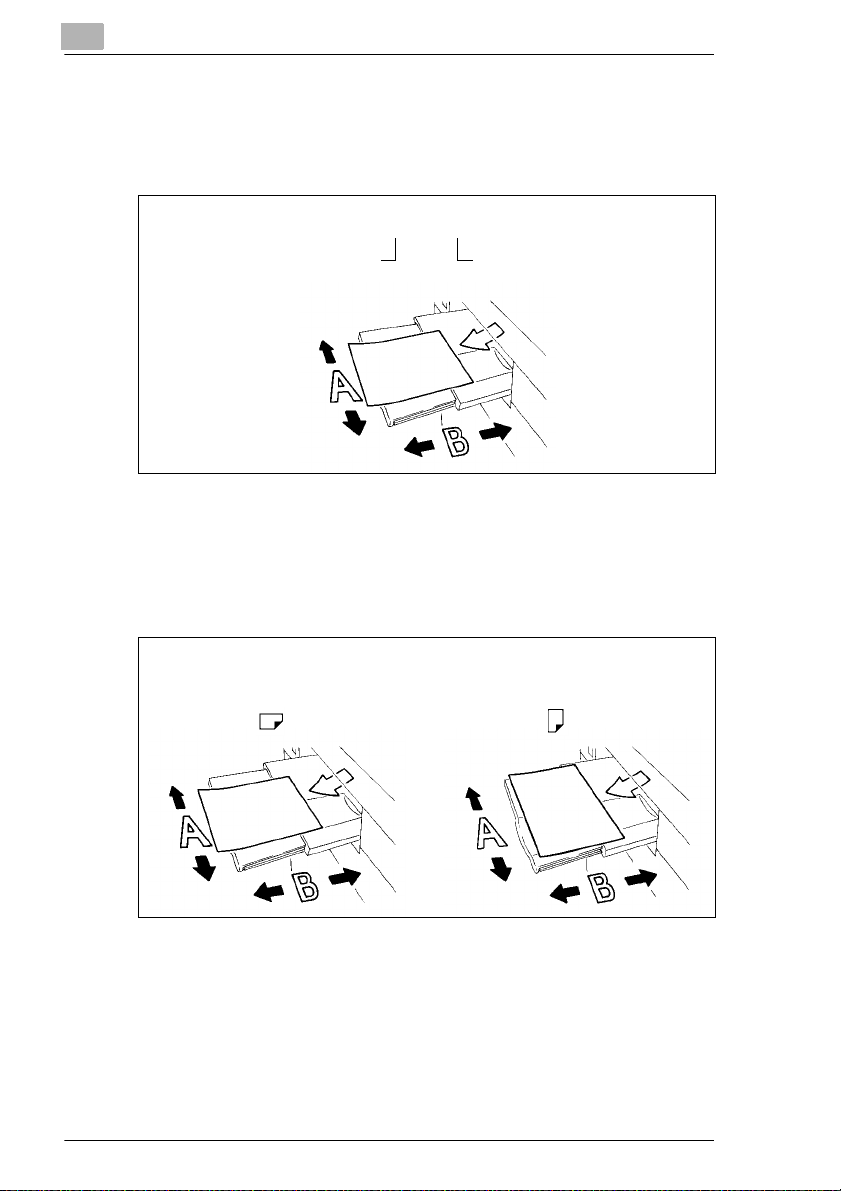
1
Innledning
Bredde og lengde
For papirform ater angir d en første verdien all tid bredd en på arket (side A).
Den andre verdien angir lengden på arket (side B).
21 x 29,7 cm
Papirbredde
(side A)
Stående og liggende retning
Hvis side A i papirformatet er kortere enn side B, kalles dette stående
retning (på langs).
Hvis side A i papirformatet er lengre enn side B, kalles dette liggende
retning (på tvers).
Papirlengde
(side B)
21 x 29,7 cm 21 x 29,7 cm
På langs På tvers
Det brukes ofte forkortelser etter papirformatene for å angi om papir et
brukes på langs (stående) eller på tvers (liggende):
G På langs: L som i A4L
G På tvers: C som i A4C.
1-8 Di450/Di550
Page 17

Det første du bør vite om kopimaskinen
2Det første du bør vite om
kopimaskinen
2.1 Systemoversikt
Kopimaskin Di450/Di550 (utvendig)
2
13
2
4
5
Kom-
Navn Beskrivelse
ponent
1 Mottaker b rett Samler op p ko pi ene som bl ir la g et
(maks. 100 ark vanlig papir).
2 Mottakerbrettforlen-
ger
3 Øvre venstre deksel
(L1)
4 Frontdeksel Åpne frontdekselet:
. . . fortsetter på neste side
Trekk ut f orl engere n når du kopier er t il stor e
papirformater.
Åpne dette dekselet når du vil fjerne en
papirstopp.
• for å etterfylle toner eller
• for å fjer ne en papirstopp.
6
7
89101112
Di450/Di550 2-1
Page 18
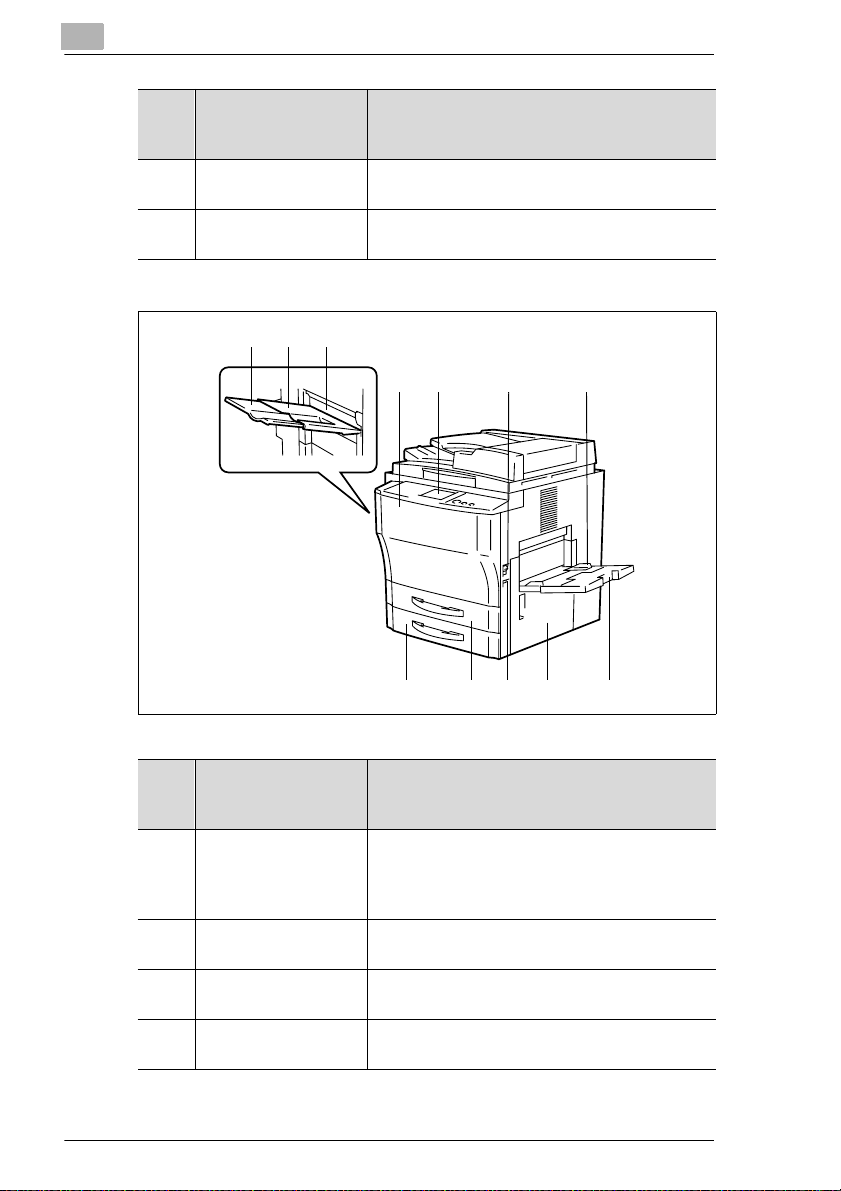
2
Det første du bør vite om kopimaskinen
Kom-
Navn Beskrivelse
ponent
5 Kontrollpanel På kontrollpanelet er det taster og indikatorer
som brukes til å betjene kopimaskinen.
6Av/på-bryter Slå kopimas kinen på eller av med
strømbryteren.
Kopimaskin Di450/Di550 (utvendig)
1
23
4
5
Kom-
Navn Beskrivelse
ponent
7 Enkeltarkmater
(kalles også
matebrett)
8 Trekke ut
enkeltarkmateren
9Nedre høyre deksel
(R1)
10 Totalteller Telleren viser det totale antall kopier som er
Enkeltarkmateren kan ta opptil 50 ark vanl ig
papir (80g/m
Spesia lp ap ir (tr a ns pa r en te r , tun gt papir) kan
også brukes på enkeltarkmate ren.
Trekk ut f or lengere n når du skal legge stort
kopipa pir på enkeltarkmateren.
Åpne dette dekselet når du vil fjerne en
papirstopp.
laget me d kopima s ki ne n.
6
2
).
7
89101112
2-2 Di450/Di550
Page 19
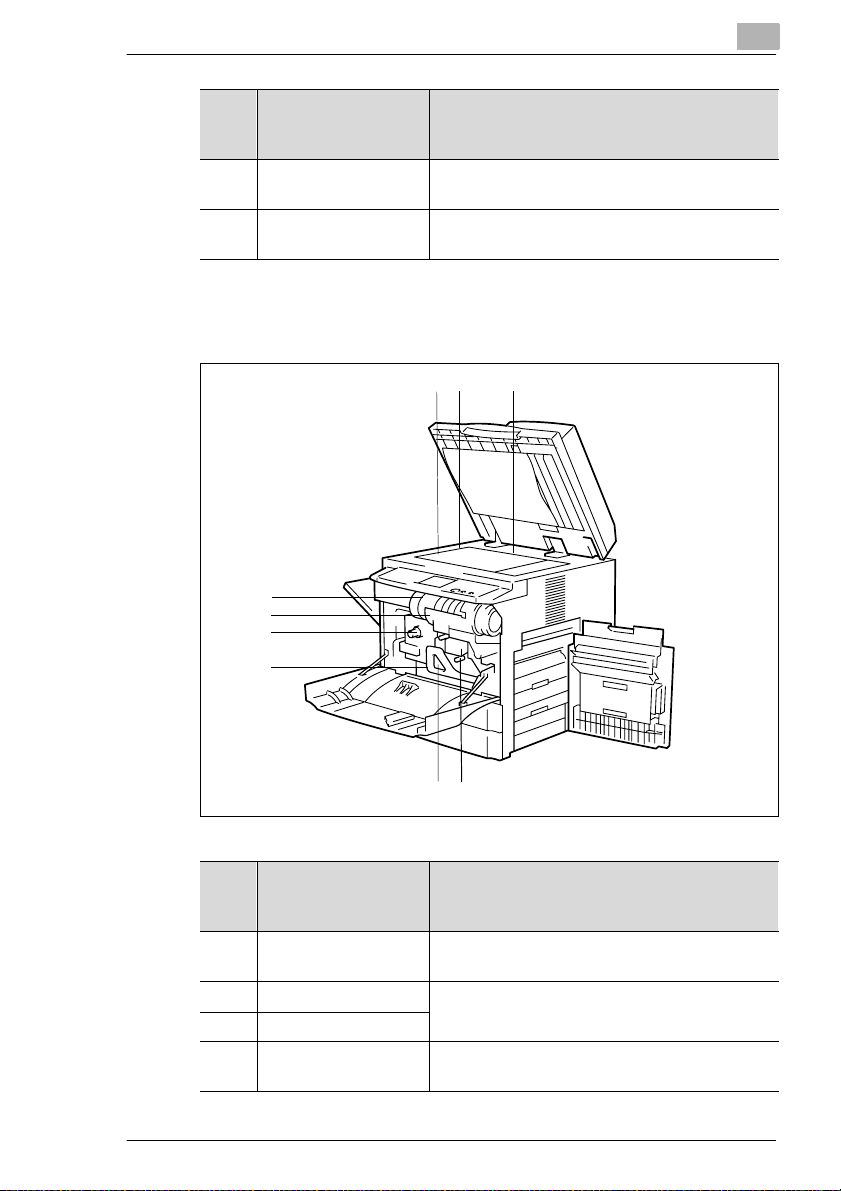
Det første du bør vite om kopimaskinen
Kom-
Navn Beskrivelse
ponent
11 1. papirskuff
(universalskuff)*
12 2. papirskuff
(universalskuff)*
* Universalskuffer har variabel størrelse og brukeren kan stille dem inn for forskjellige
papirformater.
Kopimaskin Di450/Di550 (i nnvendig)
9
8
7
6
Denne papirskuffen kan t a opptil 500 ark
kopipa pir (80g/m
Denne papirskuffen kan t a opptil 500 ark
kopipa pir (80g/m
2 31
2
).
2
).
2
4
5
Kom-
Navn Beskrivelse
ponent
1 Glassplate Legg originalen på glas splaten med skriften
ned.
2 Breddelinjal Plasser originalene mot bredde- og
3 Lengdeskala
4 Koronarengjøringsen-
het
lengdelinjalen.
Rengjør koronaen med rengjøringsenheten
etter behov.
Di450/Di550 2-3
Page 20
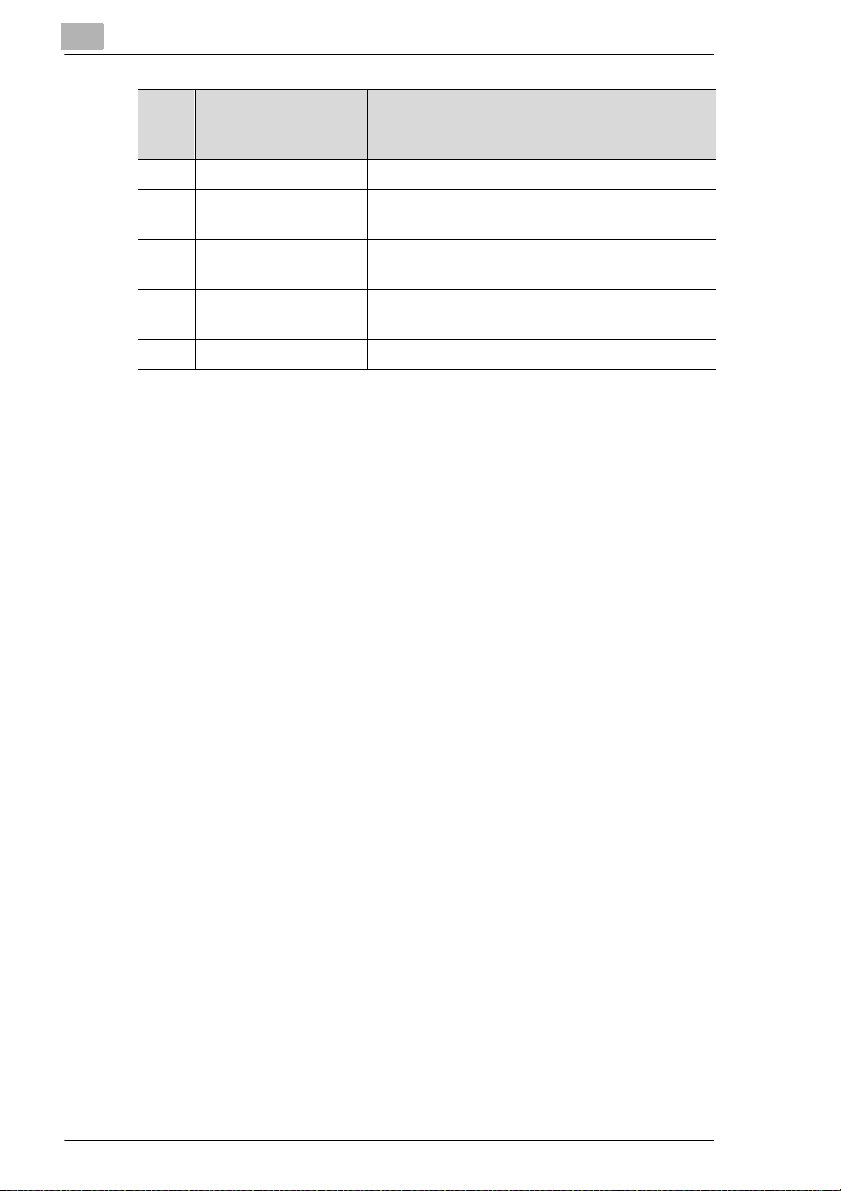
2
Det første du bør vite om kopimaskinen
Kom-
Navn Beskrivelse
ponent
5 Bryter for papirtørker (bare for teknisk service)
6Utløserhendel
fremførerseksjon (M3)
7 Papirreturmateknapp
(M1)
8 Holder for
tonerkassett
9 Tonerkassett Skift tonerkassett når det er lite toner ig je n.
Bruk utløserhendelen for fr emførerseksjonen
når du skal fjerne en papirs topp.
Bruk papirreturmate knappen til å fjerne en
papirstopp.
Sving holderen for tonerkassetten utover mot
høyre for å skifte kassett.
2-4 Di450/Di550
Page 21
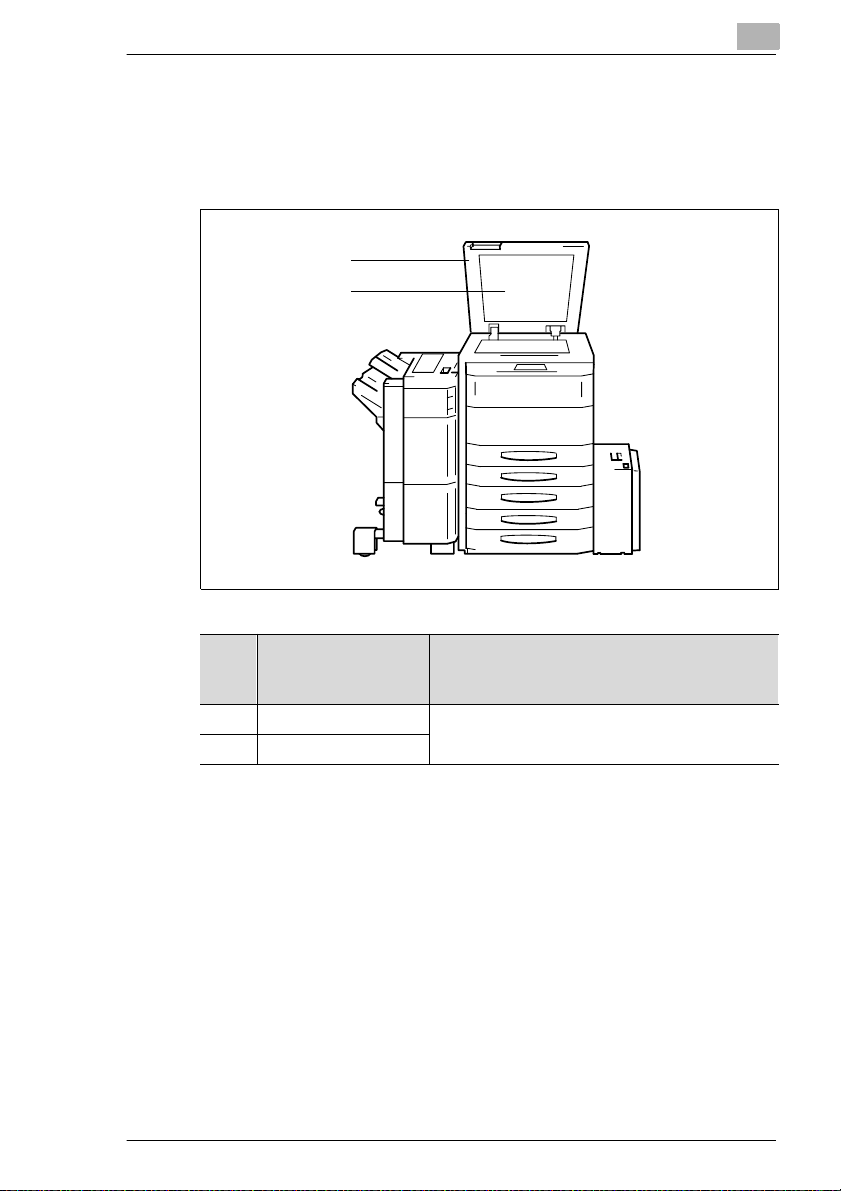
Det første du bør vite om kopimaskinen
2.2 Tilleggsutstyr
Original-lokket
Original-lokket holder original en på gl assplaten i posisjon.
1
2
2
Kom-
Navn Beskrivelse
ponent
1 Original-lokk Original-lokket holder originalen på glassplate n
2Duk på originaldeksel
Di450/Di550 2-5
i posisj on.
Page 22
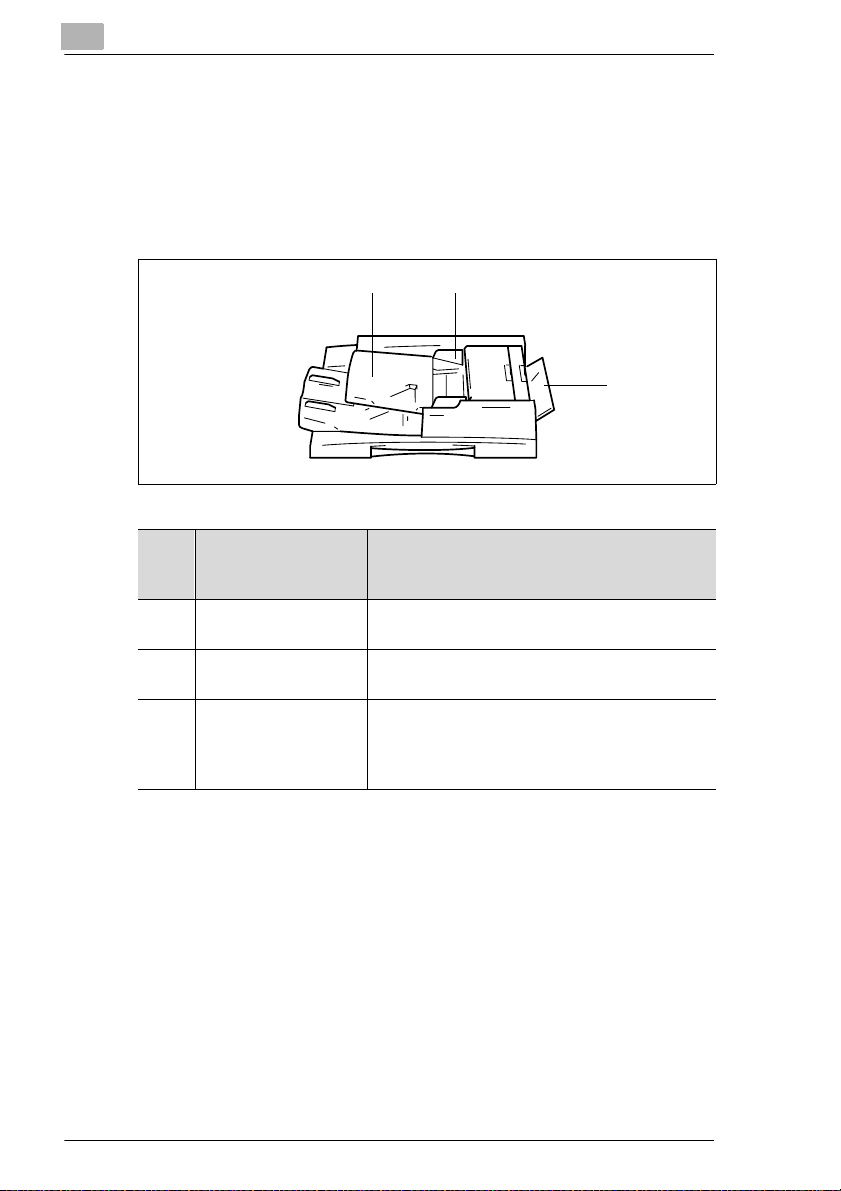
2
Det første du bør vite om kopimaskinen
Elektronisk dokumentmater EDH-3
Den automatiske dokumentmateren mater inn oppt il 100 originaler
automatisk etter hverandre. Hvis det er t osidige origi naler som ska l mates
inn, kan den elektroniske dokumentmateren også snu dem.
Enkeltarkmateren kan brukes til å mate inn svært tynne eller tunge
originaler automatisk.
1
Kom-
Navn Beskrivelse
ponent
1 Dokument mat er Plass er o rigin alen e på do kumen tmater en slik at
siden som skal kopieres vender opp.
2 Dokumentledeplate Juster dokumentledeplaten et ter
3 Enkeltarkmater Med enkeltarkmateren kan du behandle
originalformatet.
tynnere eller tykkere originaler enn med
dokumen tmater en. Men ori ginalene må mates
inn enke ltvis.
2
3
2-6 Di450/Di550
Page 23
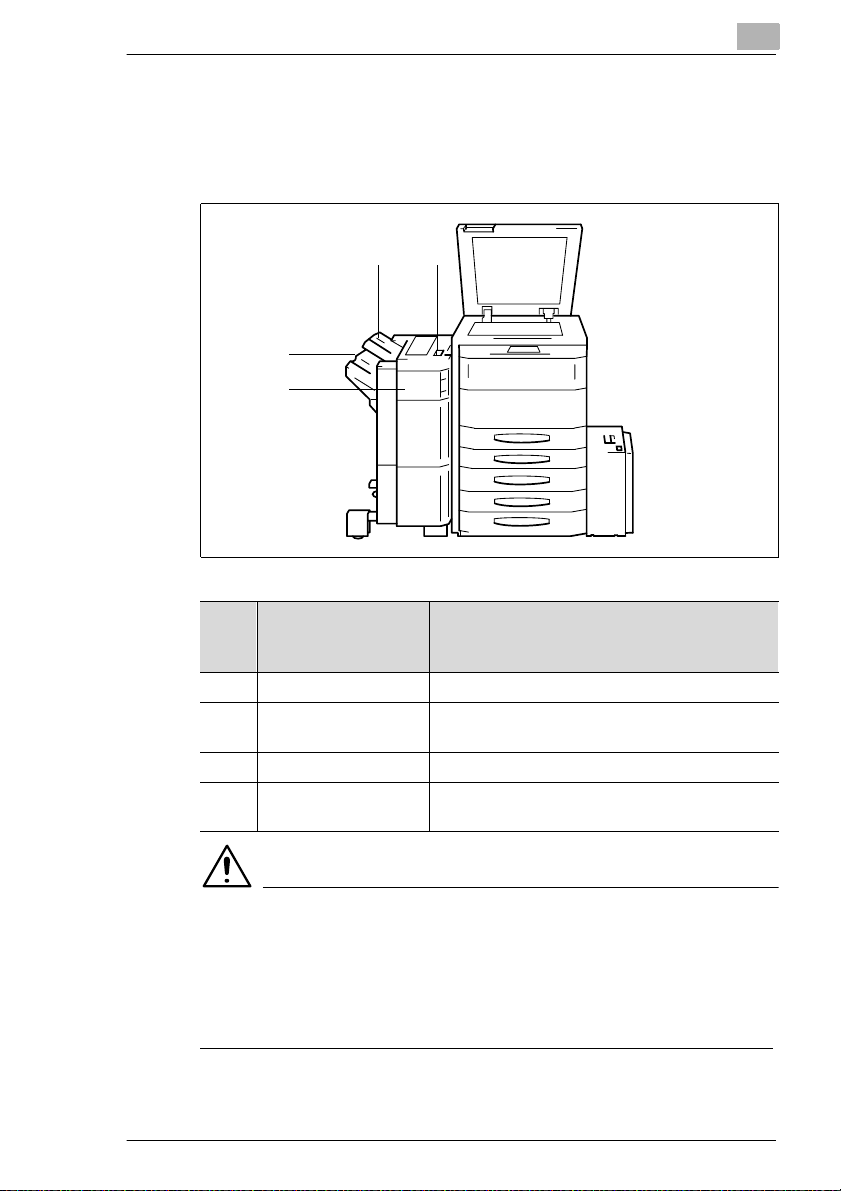
Det første du bør vite om kopimaskinen
Etterbehandler FN- 105 og etterbehandler FN-106
Etterbehandle rne gi r mulighet for kontrollert etterbehandling og stabling
av kopier. Etterbehandlerne kan sorter e, gruppere og stifte kopier.
Etterbehandler FN-105 kan også hulle kopier.
2
1
Kompo-
Navn Beskrivelse
nent
1 Frontdeksel (FN4) Åpne frontdekselet for å fjerne en papirstopp.
2 Nedre mottakerbrett Kopiene som sorteres med
3 Øvre mottakerbrett Dette er standard mottakerbrett.
4 Forsenket håndtak Bruk det forsenk ede hån dtaket til å trekke
2
43
forskyvningsfunksjon en mates ut her.
etterbehandl eren bort fra kopi maskinen.
FORSIKTIG!
Enheten kan skades hvis du feilvurderer plassbehovet
Nedre mottakerbrett på en etterbehandler beveger seg nedover under
kopiering. Gjenstander som er plassert under mottakerbret tet kan gjøre
stor skade på brettet.
➜ Plasser aldri gjenstander under mott akerbrettet på en etterbehandler.
Di450/Di550 2-7
Page 24
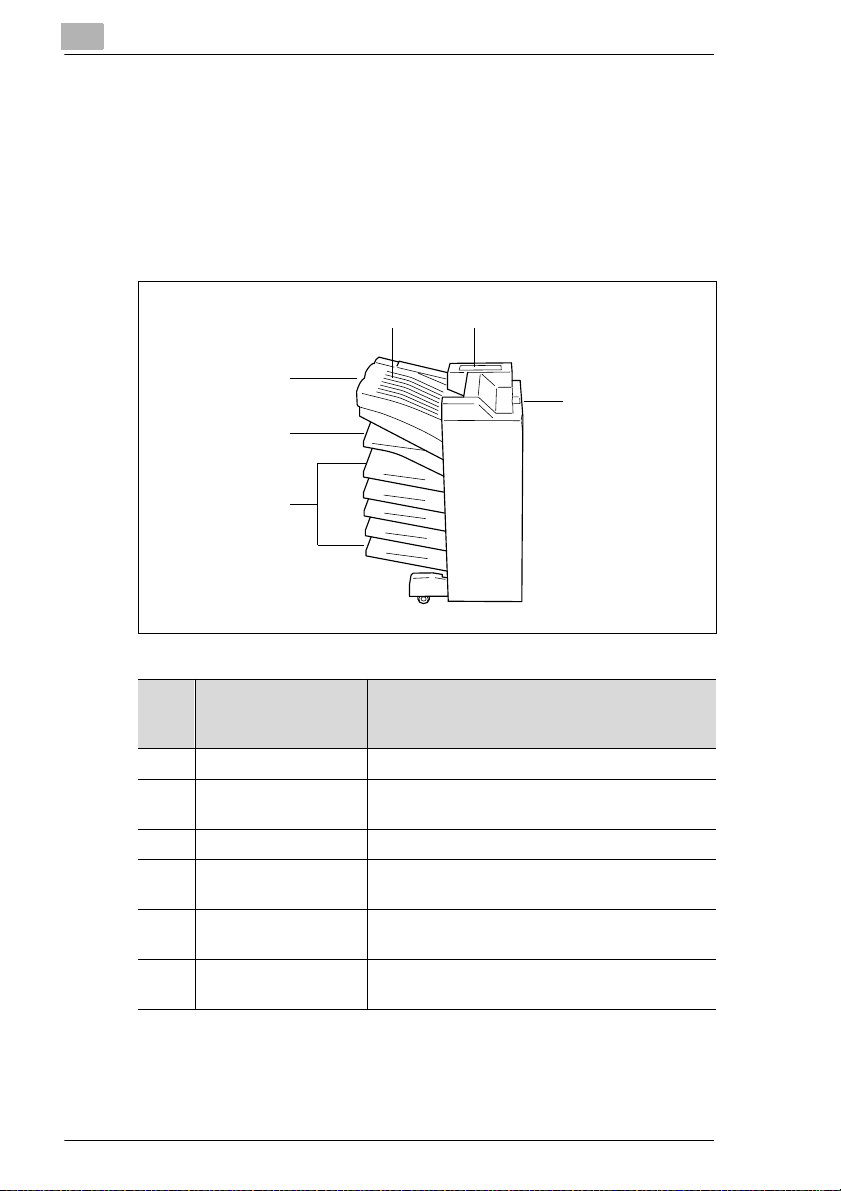
2
Det første du bør vite om kopimaskinen
Etterbehandler FN- 503
Etterbehandle ren gir mulighet for kontr ollert etterbehandling og stabling
av kopier. Du kan br uke etterb ehandleren til å sortere, gruppere, hulle og
stifte kopier.
(Kan bare brukes hvis en skriverkontroller er installert.)
Utskriftene kan sendes til ett av fem brett som tildeles ved hjelp av en
datamaskin. Utskriftene kan sorteres, grupperes eller hulles.
54
3
6
2
1
Kom-
Navn Beskrivelse
ponent
1 Fem mottakerbrett Disse brettene tar imot ut skriftene de blir tildelt.
2 Nedre mottakerbrett Kopiene som sorteres med
forskyvningsfunksjonen mates ut her.
3 Øvre mottakerbrett Tar imot kopier på vanlig eller tyngre papir.
4 Panel for øvre
mottakerbrett
5Deksel for
stifterenheten
6 Forsenket hånd tak Bruk det forsenkede håndtaket til å trekke
Åpne dette dekselet når du vil fjerne en
papirstopp.
Åpne det te panelet for å fje rne en stiftestopp
eller for å etterfylle stifter.
etterbehandl eren bor t fra kopimaskinen.
2-8 Di450/Di550
Page 25
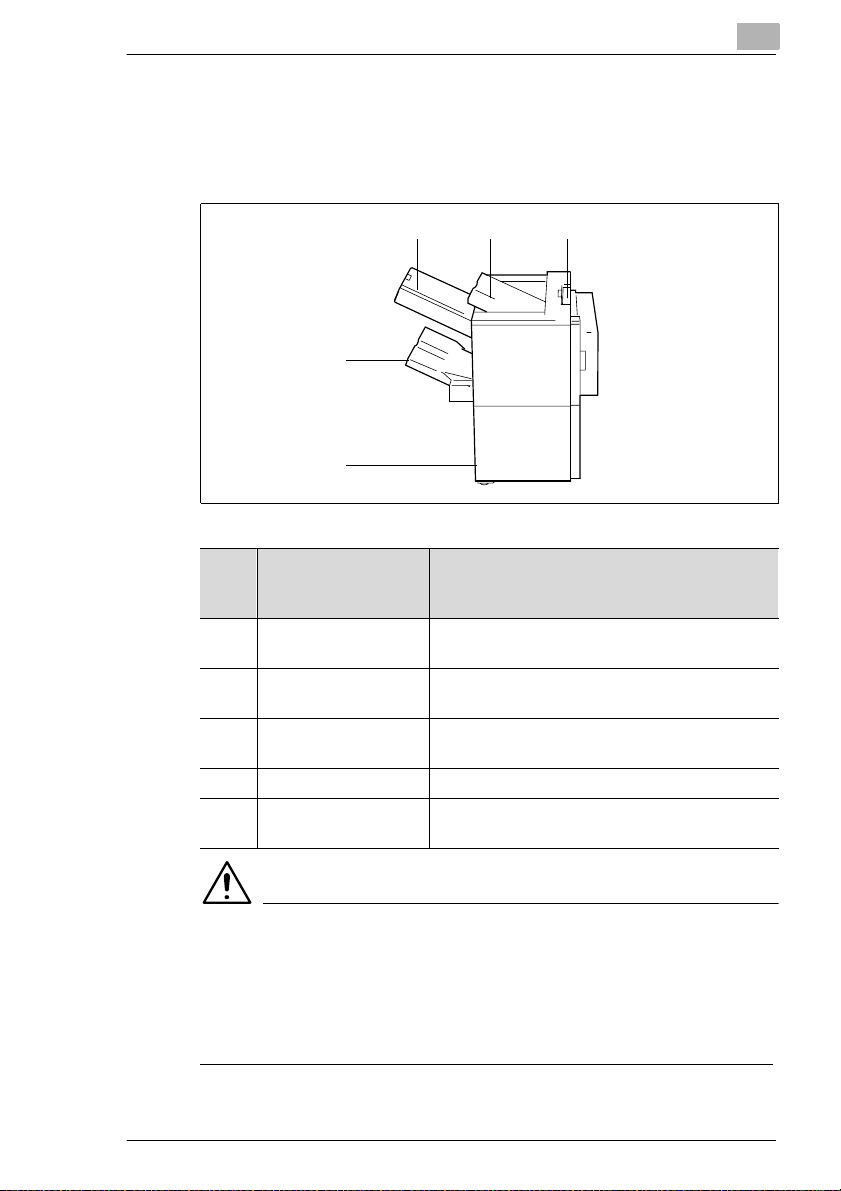
Det første du bør vite om kopimaskinen
Etterbehandler FN- 5
Etterbehandle ren gi r mulighet for kontrollert etterbehandling og stabling
av kopier. Du kan bruke etterbehandleren ti l å sorter e, gruppere, hulle,
stifte og til og med false kopier.
2
43
2
1
Kom-
Navn Beskrivelse
ponent
1 Frontdeksel Åpne frontdekselet for å bytte stifterenhet eller
for å fjerne pap irstopp.
2 Nedre mottakerbrett Sorterte, stiftede eller grupperte kopisett
3 Stiftebrett Åpne det te brettet for å legge i manuelt for
4 Øvre mottakerbrett Tar imot kopier på vanlig eller tyngre pa pir.
5 Forsenket håndtak Bruk det forsenk ede hån dtaket til å trekke
kommer ut he r .
stiftin g eller for å fjerne papirstopp.
etterbehandl eren bort fra kopi maskinen.
5
FORSIKTIG!
Enheten kan skades hvis du feilvurderer plassbehovet
Nedre mottakerbrett på en etterbehandler beveger seg nedover under
kopiering. Gjenst ander som er plasser t under brett et kan gjøre stor s kade
på brettet.
➜ Plasser aldri gjenstander under mott akerbrettet på en etterbehandler.
Di450/Di550 2-9
Page 26
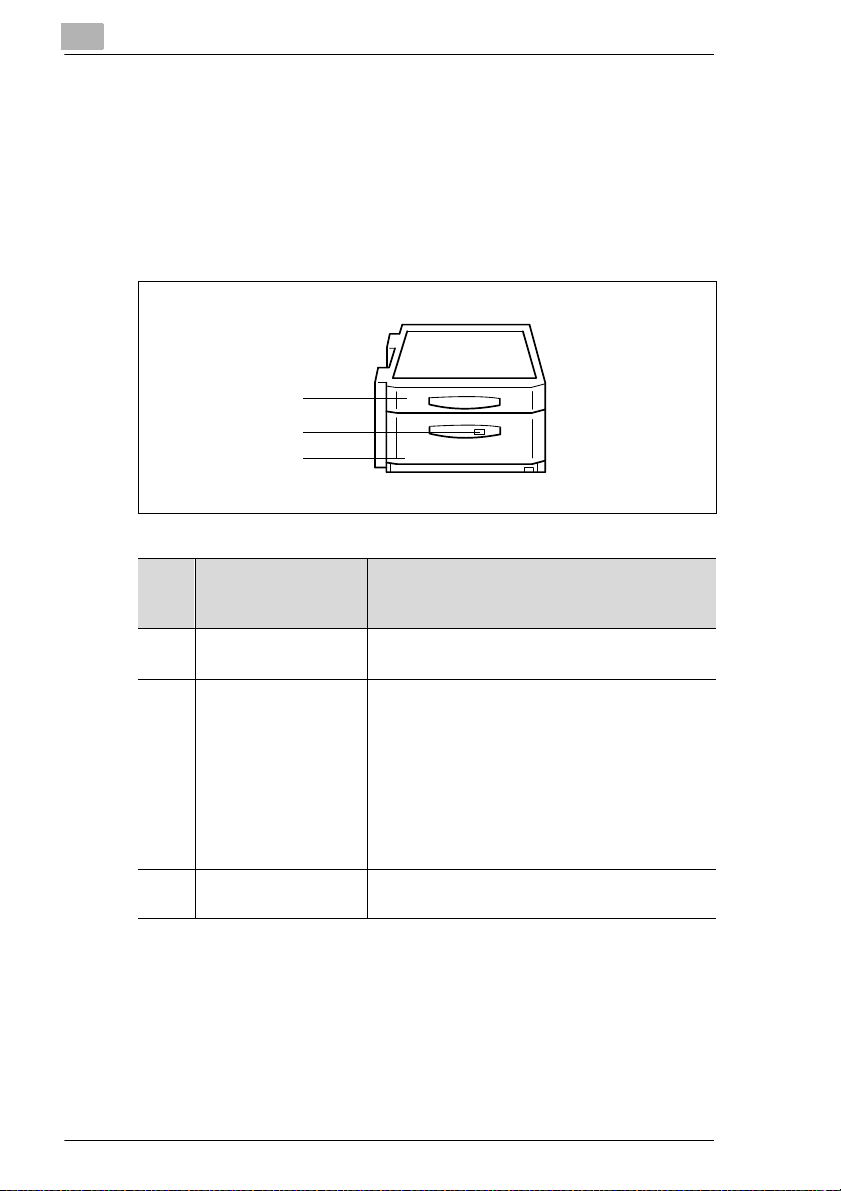
2
Det første du bør vite om kopimaskinen
Stort underskap PF-115
Det store underskapet øker kopimaskinens papirkapasitet. Den 3.
papirskuffe n i det store underskapet kan ta opptil 2.500 ark kopipapir
2
(80g/m
). Papirskuffen tar ark i A4C-format.
I det store underskapet er det også en innbygd dupleksenhet.
Dupleksenheten kan snu kopi papir for tosidig kopiering. Duplek senheten
kan håndtere A3L- til A5L-ark.
1
2
3
Kompo-
Navn Beskrivelse
nent
1 Dupleksenhet Dupleksenheten snur automatisk kopipapir for
tosidi g kopieri ng.
2Utløserknapp for 3.
papirskuff
3 3. papirskuff Denne papirskuffen kan ta opptil 2500 ark
Trykk på utløserknappen for å åpne
3. papirskuff.
• Indikatoren for utløserknappen tennes
Papirskuffen er tom. Kopipapiret hentes fra
en annen papirskuff.
• Utløser knappen blink er:
Papirskuffen er tom. Kopieringen stanset
fordi kopipapiret ble hentet fra denne
papirskuffen.
2
kopipa pir (80g/m
).
2-10 Di450/Di550
Page 27
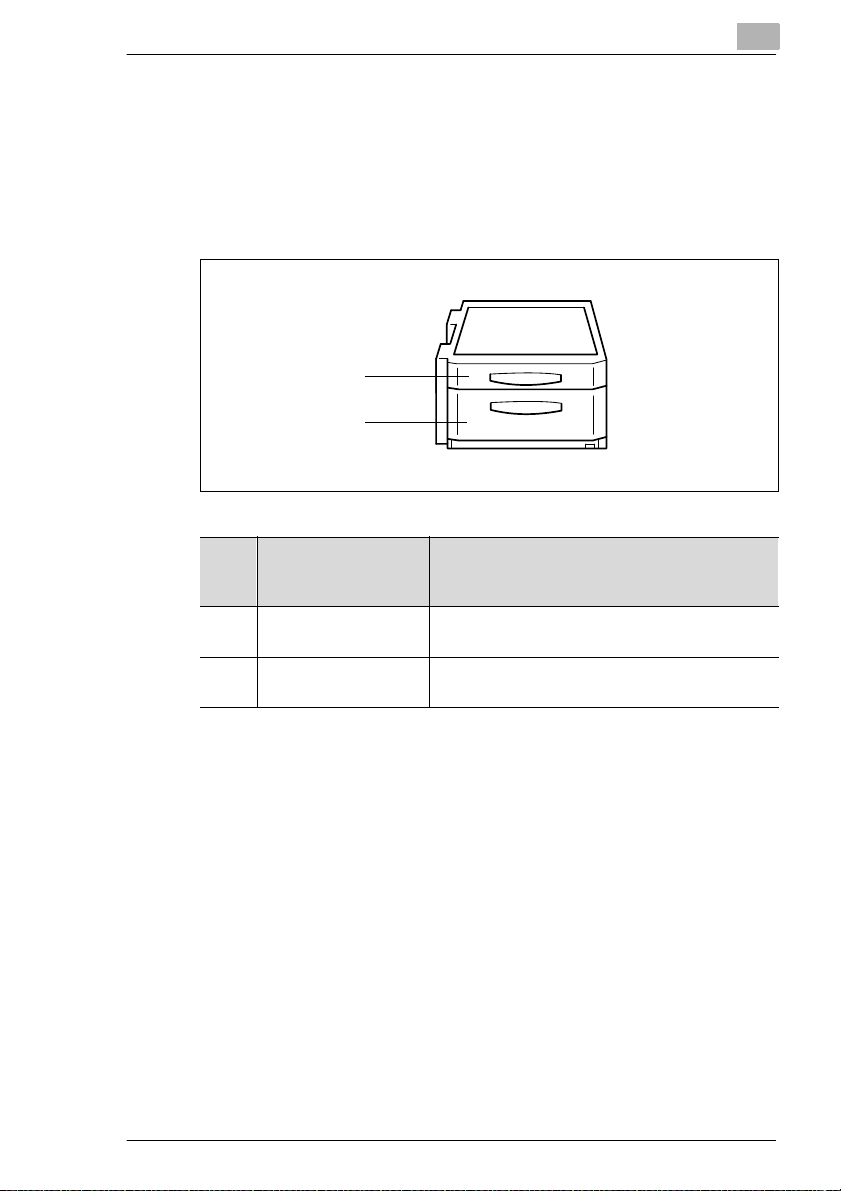
Det første du bør vite om kopimaskinen
Duplekskabinett PF-7D
I duplekskabine ttet er det en innebygd dupleksenhet. Dupleksenheten
kan snu kopipapir fo r tos idig kopiering. Dupleksenheten kan håndtere
A3L- til A5L-ark.
Det er ogs å et oppbevaringsrom i duplekskabinettet. Kopipapir og annet
tilbehør kan plasser es i oppbevaringsromm et.
1
2
Kom-
Navn Beskrivelse
ponent
1 Dupleksenhet Dupleksenheten sn ur automatisk kop ipapir f or
2 Oppbevaringsrom Bruk oppbevaringsrommet til kopipapir og
2
tosidi g kopieri ng.
annet tilbehør.
Di450/Di550 2-11
Page 28
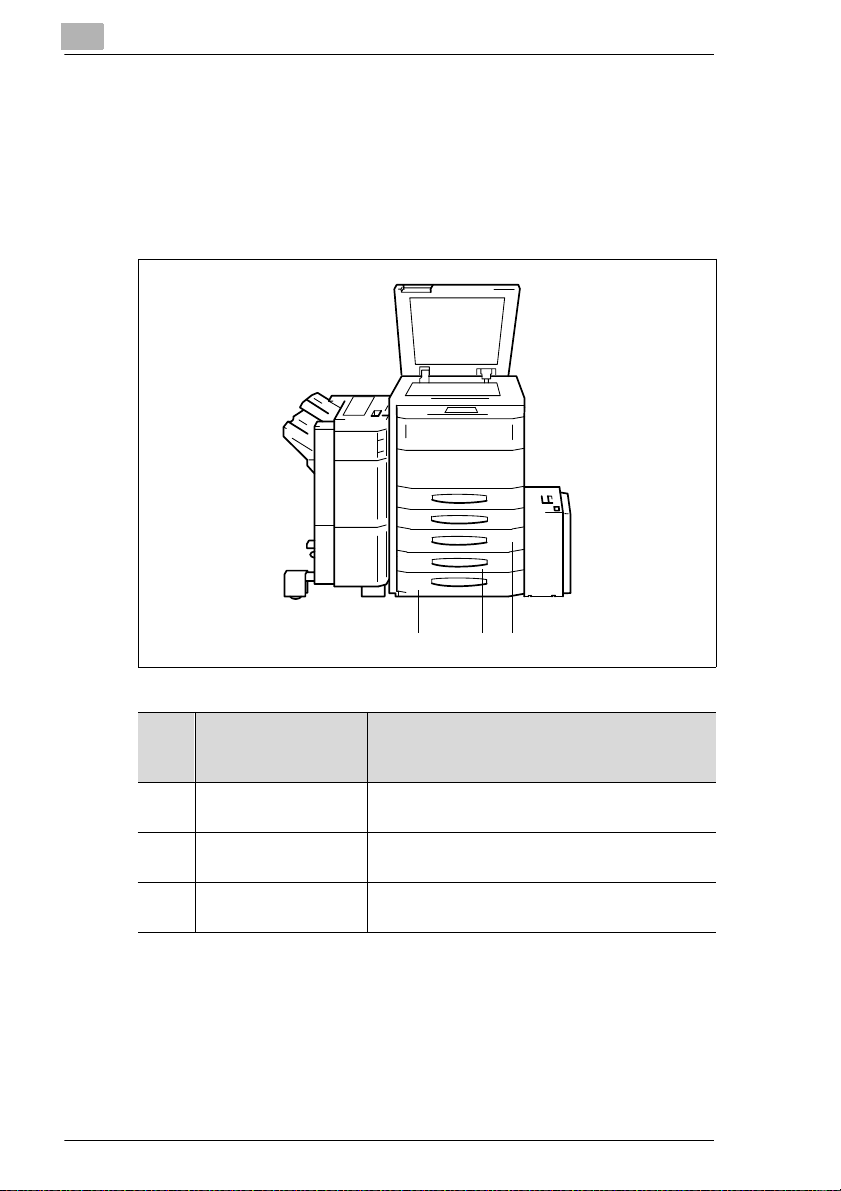
2
Det første du bør vite om kopimaskinen
Underskap PF-208
Underskapet øke r kopi m askinens papirkapasitet. Den 3. og 4.
papirskuffe n i underskapet kan ta oppti l 500ark kopipapir (80g/m
2
).
Det er også en innebygd dupleksenhet i underskapet. Dupleksenheten
kan snu kopipapir for tosidig kopiering. Dupleksenheten kan håndtere
A3L- til A5L-ark.
123
Kom-
Navn Beskrivelse
ponent
1 Dupleksenhet Dupleksenheten snur automatisk kopipapir for
2 3. papirskuff Denne papirskuffen kan ta opptil 500 ark
3 4. papirskuff Denne papirskuffen kan ta opptil 500 ark
tosidi g kopieri ng.
kopipa pir (80g/m
kopipa pir (80g/m
2
).
2
).
2-12 Di450/Di550
Page 29
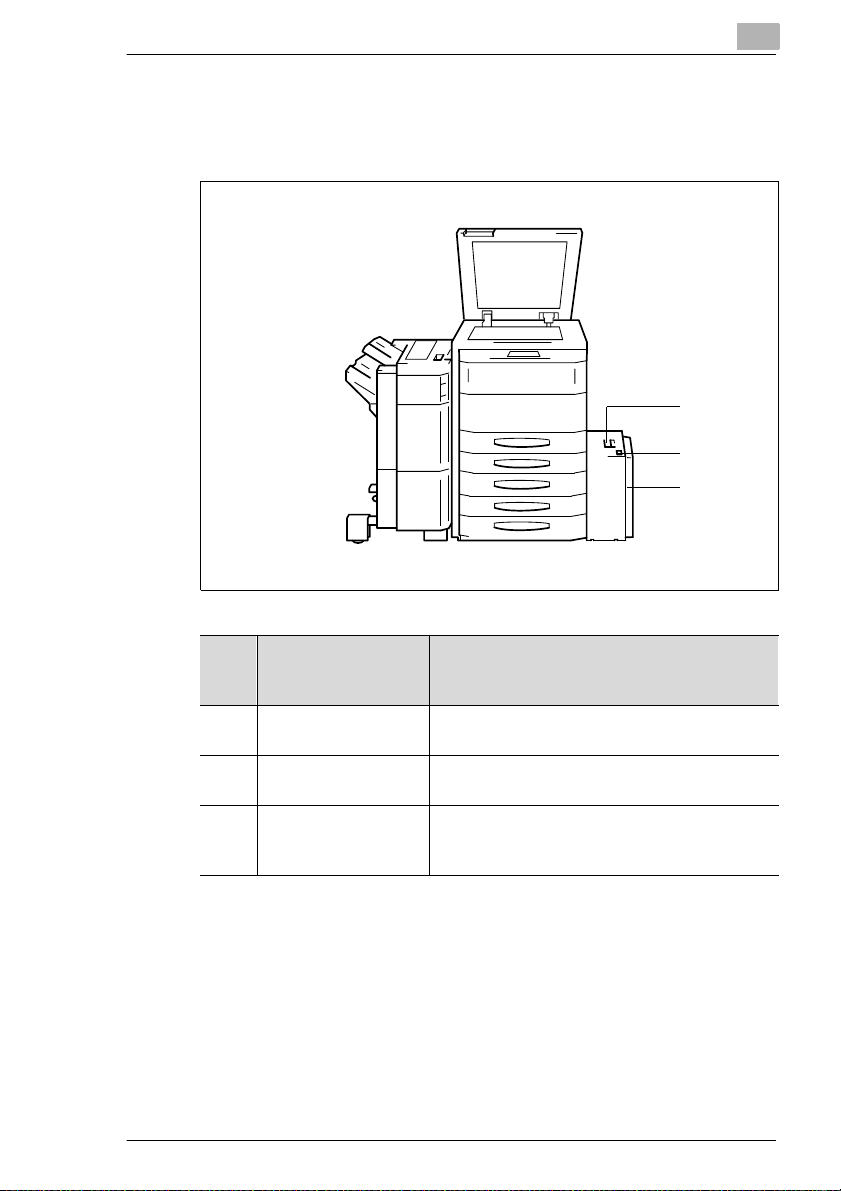
Det første du bør vite om kopimaskinen
Stor papirskuff C-306
Den store papirskuffen øker kopimaskinens papirkapasitet. Den store
papirskuffe n kan ta oppt il 3000 ark kopipapir (80g/m
2
2
).
1
2
3
Kom-
Navn Beskrivelse
ponent
1Utløserhendel Dra i og hold utløserhendelen for å skyve den
store papirskuffen bort fra kopimaskinen
2 Tast for senking av
papirplaten
3 Sidedeksel Åpne side dekselet:
Trykk på tasten for å senke papir platen.
• for å legge i papir eller
• for å fjer ne en papirstopp.
Di450/Di550 2-13
Page 30
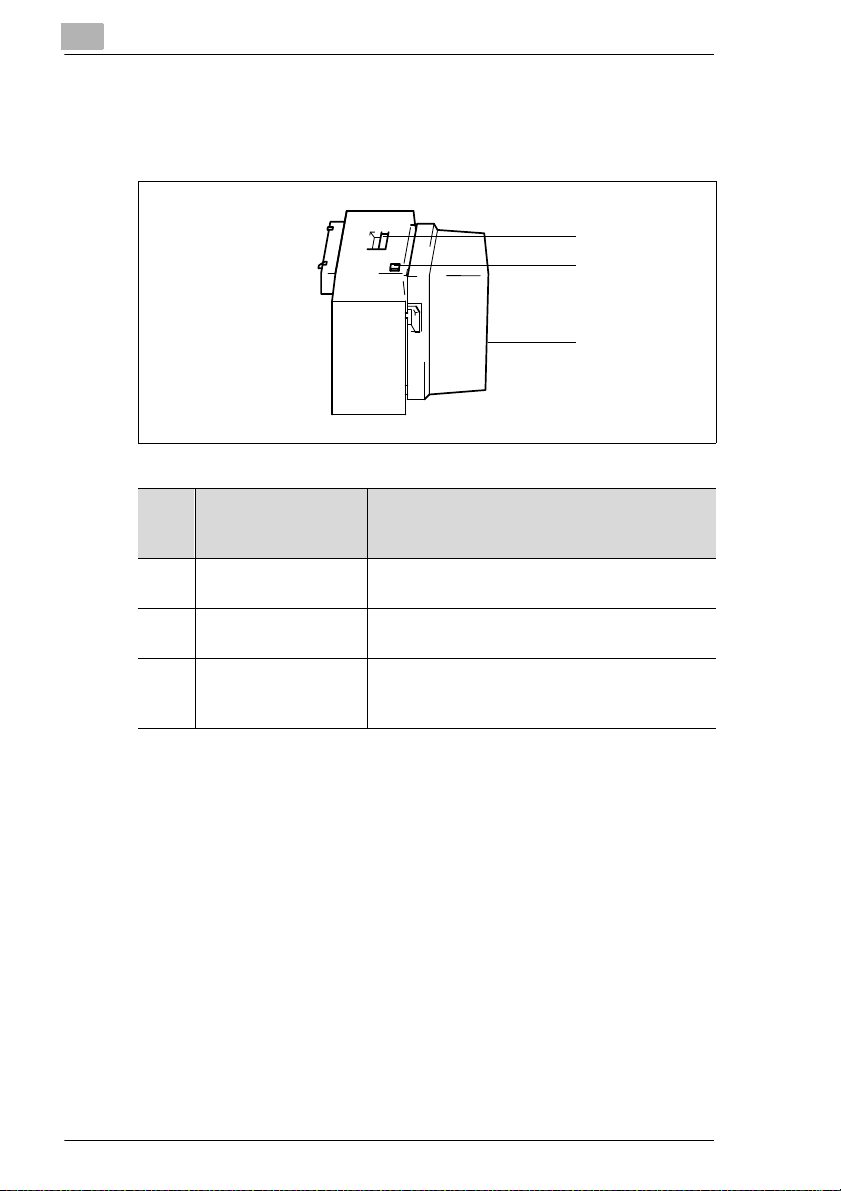
2
Det første du bør vite om kopimaskinen
Stor papirskuff C-306L
Den store papirsku ffen øker kopimaskinens papirkapasitet. Den store
papirskuffe n kan ta oppt il 3000 ark kopipapir (80g/m
Kom-
Navn Beskrivelse
ponent
1Utløserhendel Dra i og hold utløserhendelen for å skyve den
2 Tast for senking av
papirplaten
3 Sidedeksel Åpne sidedekse let:
store papirskuffen bort fra kopimaskinen
Trykk på tasten for å senke papir platen.
• for å legge i papir eller
• for å fjer ne en papirstopp.
2
).
1
2
3
2-14 Di450/Di550
Page 31

Det første du bør vite om kopimaskinen
Harddisk HDD-1
På harddisken kan du lagre kopieringsinformasjon.
Noen funksjoner, for eksempel oppsett av reserverte jobber, kan bare
brukes hvis harddisken HDD-1 er installert.
Tilleggsminnemodul M32-2
Tilleggsminnem odulen kan øke kopim askinen s sy stemminne med 32MB.
Hvis du kopierer mate ri ell som krever mye system minne, kan det være
nødvendig å øke minnekapasiteten slik at systemet kan behandle flere
data fortløpende.
Skriverkontrol ler Pi5500
Når skriverkontrol leren er instal ler t kan kopi maski nen brukes som skr iver
til en data ma sk in .
2
Di450/Di550 2-15
Page 32

2
Det første du bør vite om kopimaskinen
2.3 Sikker bruk av kopimaskinen
Feil bruk av kopimask inen kan føre til helseskader, elektrisk støt eller
brann. Vær oppmerksom på følgende forhold sregler for sikker bruk av
kopimaskinen.
FARE!
Feilaktig bruk av kopi maskinen kan føre til brann og/ell er gi elekt risk
støt.
I kopimaskinen er det høyspenningskomponent er. Feilaktig bruk av
kopimaskinen kan føre til brann eller gi elektris k støt. Følg disse
sikkerhetstiltakene for å unngå personskader og skader på utstyret.
➜ Bruk aldri brennbar spray eller bre nnbare gasser i nærhet en av
kopimaskinen.
➜ Fjern aldr i si kkerhetsutstyret.
➜ Utfør aldri strukturelle endringer på kopimask inen.
➜ Trekk aldri ut støpselet til kopimas kinen med våte hender.
➜ Se til a t strømmen til kopimaskinen har riktig spenning.
➜ Koble aldri kopimaskinen til en skjøteledning med flere st ikkontakter.
➜ Sett ikke kaffekopper, flasker eller andre beholdere som inneholder
væske på kopimaskinen. Hvis det skulle komme væske inn i
kopimaskinen ved et uhel l, må du slå den av øyeblikkelig. Tr ekk
støpselet ut av stik kontakten. Kontakt din Minolta-forhandl er.
➜ Stikk al dri binder ser, sti fter ell er andr e små metallbiter inn i åpningene
på kopimaskinen. Hvis det kommer me tallgjenstander inn i
kopimaskinen ved et uhel l, må kopimaskinen slås av øyeblikkelig.
Trekk støpselet ut av st ikkontakten. Kontakt din Minolta-for handler.
2-16 Di450/Di550
Page 33

Det første du bør vite om kopimaskinen
FARE!
Feilaktig bruk av st rømkabelen kan føre til brann og/e ller gi elektrisk
støt.
I kopimaskinen er det høyspenningskomponent er. Feilaktig bruk av
kopimaskine ns strømkabel kan føre til skader på kabelen. Dette kan føre
til brann og/eller gi elektrisk støt. Følg disse sikkerh etstiltakene fo r å
unngå personskader og skader på utstyret.
➜ Kontroller at strømkabelen ikke er skadet. Slå av kopimaskinen
øyeblikkelig hvi s den blir skadet. Trekk støpselet ut av stikkontakten.
Kontakt din Minolta-forhandler.
➜ For å unngå skader på strømkabelen må du ikke dra i selve kabelen
når du skal trekke ut støpselet.
➜ Ikke flytt kopimaskinen uten først å trekke støpselet ut av
stikkontakten.
➜ Plasser aldri tunge gjenstander på strømkabelen.
➜ Ikke dra i eller knekk strømkabelen.
➜ Ikke koble til kopimaskinen med kabler som tilhører annet utstyr.
➜ Kontroller at kabl er fra annet utstyr ikke klemmes inn i kopimaskinen.
➜ Kontroller at strømkabelen er plugget riktig inn i stikkontakten.
➜ Kontroller at stikkontakten alltid er synlig og lett tilgjengelig.
➜ Hvis du trenger en skjøteledning, må du bruke en ledning med en
kapasitet som er lik eller større enn strømforbruket til kopimaskinen.
➜ Koble aldri kopimaskinen til en skjøteledning med flere stikkontakter.
2
Di450/Di550 2-17
Page 34

2
Det første du bør vite om kopimaskinen
FARE!
Overoppheting av ut styre t kan f øre ti l brann og/ eller gi el ekt risk st øt!
I kopimaskinen er det høyspenningskomponent er. Feilaktig bruk av
kopimaskinen kan føre til at enheten overopphetes. Følg disse
sikkerhetstiltakene for å unngå personskader og skader på utstyret.
➜ Slå av kopimaskinen øyeblikkelig hvis den bl ir unormalt varm. Trek k
støpselet ut av stik kontakten. Kontakt din Minolta-forhandl er.
➜ Slå av kopimaskinen øyeblikkelig hvis det kommer røyk ut av den.
Trekk støpselet ut av st ikkontakten. Kontakt din Minolta-for handler.
➜ Slå av kopi maskin en øyebl ikkel ig hv is den avg ir en uva nlig luk t. Trekk
støpselet ut av stik kontakten. Kontakt din Minolta-forhandl er.
➜ Trekk alltid ut støpselet hvis kopimaskinen ikke sk al br ukes på en
stund.
FORSIKTIG!
Ytre påvirkning kan forårsake skader på kopimaskinen!
Ytre påvirkning kan forårsake skader på kopimaskinen. Følg disse
sikkerhetstiltakene for å unngå skader på utstyret.
➜ Utsett ikke kopimaskinen for vibrasjoner.
➜ Plasser aldri magnetiske gjenstander nær kopimaskinen.
➜ Plasser aldri gjenstander som veier over 3 kg på kop imaskinen.
2-18 Di450/Di550
Page 35

Det første du bør vite om kopimaskinen
FORSIKTIG!
Feilaktig håndtering kan føre ti l skader på kopimaskinen!
Feilaktig håndtering kan føre til skader på kopimaskinen. Følg disse
sikkerhetstiltakene for å unngå skader på utstyret.
➜ Plasser aldri gjenstander som veier over 3 kg på kopimaski nen.
➜ Åpne aldri dekslene på kopimaskinen mens den kopierer .
➜ Slå aldri kopimaskinen av m ens den kopierer.
FORSIKTIG!
En ubetydelig mengde ozon utvik les ved bruk av kopimaskinen.
Ozonet som kopimaskinen avgir er ikke helsef arlig, men det kan ha en
ubehagelig lukt. For å sikre best mulig drifts m il jø, bør rommet være godt
ventilert.
➜ Plasser kopimaskinen i et godt ventilert rom.
2
Di450/Di550 2-19
Page 36

2
Det første du bør vite om kopimaskinen
Lasersikkerhet
Denne maskinen er utsty rt med en laser. Hvis maskinen blir brukt i
samsvar med anvisning ene i denne håndboken, utgjør ik ke laser en noen
fare.
Laserstrålingen er helt innkapsl et i nne i maskinen. Laserstrålen kan ikke
komme ut av maskinen under bruk.
Kopimaskinen er s ertifiser t som et la serprodukt av klasse 1. Dette bety r at
enheten ikke skaper farlig laserstråling.
Innvendig laserstråling
Midlere strålingsfluks:
13,6 µW ved laseraperturen for skrivehodeenheten.
Bølgelengde: 785 nm
Denne maskinen bruker en laserdiode av klasse IIIb som sender ut en
usynlig laserstråle. Laserdioden og skannepolygonspei let er innebygd i
skrivehodeenheten.
Skrivehodeenheten er IKKE EN KOMPONENT SOM KAN REPARERES
PÅ STEDET. Det skal ikke under noen omstendigheter åpnes.
Skrivehode
Illustrasjonene ovenfor viser plasseringen av skr ivehodet i kopimaskinen.
2-20 Di450/Di550
Page 37

Det første du bør vite om kopimaskinen
FARE!
Farlig laserstråling!
Hvis du bruker kopimask inen på en måte som ikke er i samsvar med
anvisningene i denn e håndboken, kan farlig stråli ng slippes ut.
➜ Bruk kopimaskinen bar e i samsvar med anvisningene i denne
brukerhåndboken.
Dette er en halvleder-laserkopimaskin. Den maksimale strålingen for
laserdioden er 0,68mW. Bølgelengden er 785nm.
Støy
Bestemmelser for støykontroll fra enheter 3 GSGV, av 18.01.1991
(Tyskland): Støyen ved operatørens ar beidsplass er lik eller mindre enn
70 dB (A), i samsvar med EN 27779.
2
Di450/Di550 2-21
Page 38

2
Det første du bør vite om kopimaskinen
Sikkerhetsmerker
Sikkerhetsmerk er i dentifiserer fare om råder.
➜ Bruk denne håndboken til å gjøre deg kjent med fare ne før du skal
utføre operasjoner i fareområdene.
Sikkerhetsmerke på varmeenheten
Sikkerhetsmerket er plassert inni enheten slik det er vist nedenfor.
ADVARSEL!
Varmeenheten kan gi brannskader!
Overflaten på varmeenheten kan ha en temperatur på opptil 120 °C.
➜ Ikke berør varm eenheten.
➜ Ikke berør om råder som er merket med dette symbol et: .
2-22 Di450/Di550
Page 39

Det første du bør vite om kopimaskinen
Sikkerhetsmerke på koronaenheten
Sikkerhetsmerket er plassert inni enheten slik det er vist nedenfor.
2
FARE!
Høy spenning!
Feilaktig bruk av kopimaskinen kan føre til personskader forårsaket av
elektrisk spe nning.
➜ Bruk kopimaskinen bar e i samsvar med anvisningene i denne
brukerhåndboken.
Di450/Di550 2-23
Page 40

2
Det første du bør vite om kopimaskinen
Sikkerhetsmerke på baksiden av enheten
Sikkerhetsmerket er plassert bak på enh eten slik det er vist nedenfor.
CLASS 1 LASER PRODUCT
LASER KLASSE 1
PRODUCT
FARE!
Farlig la s er s tråling!
Feilaktig bruk av kopimaskinen kan føre til at farlig stråling slipper ut.
➜ Bruk kopimaskinen bare i samsvar med anvisningene i denne
brukerhåndboken.
2-24 Di450/Di550
Page 41

Det første du bør vite om kopimaskinen
Data på produsentmerke
Produsentmerket for kopimaskinen er plassert til høyre på baksiden av
enheten slik det er vis t nedenfor.
Di450
Di450
220-240
1560-1700
MINOLTA CO.,LTD
0000003
50-60
7,1
N87
MADE IN JAPAN
Di550
Di550
220-240
1560-1700
MINOLTA CO.,LTD
N87
0000003
50-60
7,1
MADE IN JAPAN
Følgende data finnes på produsentmerket:
2
Modellnavn
Kraftbehov
maks. effektforbruk Merkestrøm
Sertifiseringer
Kopimaskinens serienummer
Produsent Produksjonsland
Hvis du vil ha mer informasj on om sertifiseringene på pr odusentmerket,
se side 8-19.
Skriv ned modellnavn et og serienummeret som er angitt på type etikett en,
i tabellen nedenfor.
Modell:
Serienummer.:
Di450/Di550 2-25
Page 42

2
Det første du bør vite om kopimaskinen
2.4 Transportere kopimaskinen
Hvis du må transportere kopi m askinen, bør du rådføre deg med din
Minolta-forhandler.
2.5 Sette opp kopimaskinen
Krav ti l dr if ts miljø
De optimale kravene til omg ivelsene er som følger.
G Temperatur fr a 10 ti l 32 °C
(maksimal varia sjon: 10 °C per time)
G Luftfuktighet fra 15 til 85 %
(maksimal varia sjon: 20 % per time).
Installasjonssted
Installasjonsstedet må oppfylle følgende krav:
G Et område som er tørt og støvfritt
G En plan overflate uten kraftige vibrasjoner
G Fritt for brennbare gasser som ammonia kk
G Gode ventilasjonsmuligheter
G Med god avstand til gardiner eller andre brannfarlige mater ialer
G Med god avstan d til personell sli k at ingen blir direkte utsatt for avluft en
fra kopimaskinen.
Enheten må beskyttes mot f ølg ende typer påvirkning:
G Søling av væske
G Direkte sol
G Kraftige temperatursvingninger
G Direkte luftstrøm fra varmeanlegg eller luftkondisjonering.
2-26 Di450/Di550
Page 43

Det første du bør vite om kopimaskinen
Plassbehov for kopimaskinen
Sørg for at det er en klaring på 150 mm eller mer på baksiden av
kopimaskinen. Det te vil sikre god ventilasjon.
Skala: mm
2
240
2857
2102
1031
Sett forfra Sett fra siden
515
407664
1558
1171
1277
756471
1032
Denne informasjo nen gjelder for bas is enheten, inkl udert EDH-3, PF- 115 ,
FN-5 og C-306L.
Lagring av materiell
Se til at materiellet oppbevares:
G I forseglet originalemballasje
G Beskyttet mot direkte sol og varmekilder
G På et kjølig, tørt og støvfrit t sted
G Utilgj en g e lig fo r b ar n .
ADVARSEL!
Toner kan være helsefarlig!
Det er farlig å svelge toner.
➜ Hvis du får toner på henden e, må du øyeblikk elig vaske hen dene med
såpe og kaldt vann.
Di450/Di550 2-27
Page 44

2
2.6 Koble til kopimaskinen
Kopimaskinen må ha en pålitelig, jevn strømtilførsel. Kontakt internt
teknisk personell om nødvendig.
Tillatte verdie r fo r strømforsyning og frekvensområde finnes sammen
med den tekniske informasj onen. Hvis du vil ha mer informasjon, se si de
8-6.
2.7 Slå kopimaskinen på/av
Slå kopimaskinen på
➜ Sett strømbryteren i PÅ-posisjon.
[START]-indikato rtasten på
kontrollpan elet lyser oransje.
Etter noen sekunder vises denne
meldingen på berøringsskjermen:
"Oppvarming pågår. Klar for
skanning."
Det første du bør vite om kopimaskinen
PÅ
AV
Når du har slått på kopimaskinen brukes standardinnstillingene for alle
funksjoner. Dette er fabrikkinnstillingene for kopimaskinen:
G Antall kopier: 1
G Papirmating: Autopapir
G Zoomfaktor: ×1,000
G Lysregulering: Automatisk lysregulering
G Etterbeh.: Ikke-sort
G Kopiering: Fra 1-sidig original til 1-sidig kopi.
Standardinnst illingene kan endres i Bruk ervalg. Hvis du vil ha mer
informasjon, se side 6-20 og etterfølgende sider.
2-28 Di450/Di550
Page 45

Det første du bør vite om kopimaskinen
Slå kopimaskinen av
➜ Sett strømbryteren i AV-posisjon.
Berøringsskjermi ndikatoren er
slukket. Kopimas kinen er slått AV.
✎
Spar på strømmen!
Kopimaskinen har dis se energisparingsfunksjonene:
Energisparing en aktiveres ca. 15 minutter etter siste
kopieringsaktivitet.
Kopimaskinen slås av automatisk ca. 90 minutter etter siste
kopieringsaktivitet.
Tiden med inaktivitet før energisparin gen aktiveres automa ti sk kan
endres i Brukervalg. Hvis du vil ha mer informasjo n, se si de 6-31 og
etterfølgende si der.
2
PÅ
AV
Di450/Di550 2-29
Page 46

2
Det første du bør vite om kopimaskinen
2.8 T aster og indikatorer på kontrollpanelet
Kontrollpanel, venst re side
8
7
6
5
Komponent
1VerktøyTastBrukes til å kalle opp ulike ver ktøy.
2 Jobblager Tast Kaller opp lagrede
3 Progra mkontrol l Tast med
4 Original Tast Henter frem spesielle
5 Jobbliste Tast med
6 Bare aktivert hvis det er installert skriverkontroller (tilleggsutstyr):
. . . fortsetter på neste side
Navn
Klar Indikator • Indikatoren tennes:
Komponent
indikator
indikator
Beskrivelse
kopijobbprogrammer
Åpner en oversikt over gjeldende
kopimaskininnstillinger
• Indikatoren tennes:
De gjeldende
kopim a sk in in ns tilling en e er
forskjellige fra
standardinnstillingene.
originalinnstillinger (separat skanning,
blandede originaler)
Henter frem kopijobbl isten
• Indikatoren tennes:
En reservert jobb er lastet.
Klar for dataoverføring.
• Indikatoren blinker:
Utskr if t s da ta ov erføres.
1
2
3
4
2-30 Di450/Di550
Page 47

Det første du bør vite om kopimaskinen
Kontrollpanel venstr e side (fortsettelse)
2
8
7
6
5
Komponent
7 Bare aktivert hvis det er installert skriverkontroller (tilleggsutstyr) :
8 Kontrast Hjul Styrer kontrasten på
Navn
On-Line Tast med
Komponent
indikator
Beskrivelse
Sette fra on-line til off-line
• Indikatoren tennes:
Kopim as ki ne n er on -line.
berøringsskjermen
1
2
3
4
Di450/Di550 2-31
Page 48

2
Det første du bør vite om kopimaskinen
Kontrollpanel, høyre side
1234
5
6
7
8
91011
Komponent
1 Siffertaster Taster Brukes til å angi verdie r f or in ns t il ling er
2 C (Cle ar) Tast Slette verdier og innstil li ng er me d
3 Skanning Tast med
4 Kopiering Tast med
5 Bare aktivert hvis det er installert en harddisk tilleggsutstyr):
6 Bare aktivert hvis det er lagt inn admini stratorkoder:
7 Energisparing Tast Aktivere energisparing manuelt
. . . fortsetter på neste side
Navn
HDD Indikato r Viser at kommunikasjon med
Bruker Tast Brukes til å bekrefte en bestemt
Komponent
indikator
indikator
Beskrivelse
siffertastene
Aktiver e skanning
• Indikatoren tennes:
Skanning er akti vert.
Hvis du vil ha mer informasjon, se i
håndboken til skanneren.
Aktiver e kopier ing
• Indikatoren tennes:
Kopiering er aktivert.
harddisken pågår
• Indikatoren tennes:
Kommunikasjon med harddisken
pågår.
administratorkode.
2-32 Di450/Di550
Page 49

Det første du bør vite om kopimaskinen
Kontrollpanel høyre side (for tsettelse)
1234
2
5
6
7
8
91011
Komponent
8 Avbrudd Tast med
9 Panelreset Tast Tilbakestiller kopimaskinen til
10 Stopp Tast Stopper en kopi- eller skannesyklus
11 Start Tast med
Navn
Komponent
indikator
indikator
Beskrivelse
Avbryt e en kopisyklus.
• Indikatoren tennes:
Kopis yk lu se n er av bru tt .
standardinnstillingene
Innstil linger for zo om og jo bbminn e
slettes ikke. Innstillinger i
avbruddsmodus og for reserverte
kopijo bb er til ba k es t il le s he lle r ikk e .
Starter en kopi- eller skannesyklus
• Indikator lyser grønt:
Kopim as ki nen er klar til bru k .
• Indikator lyser oransje:
Kopimaskinen er ikke klar t il bruk.
Di450/Di550 2-33
Page 50

2
Det første du bør vite om kopimaskinen
Berøringsskjermen
1
2
3
4
5
Komponent
1 Innhold Taster Åpner en kategori med be stemte
2 Displaypanel Indikator Viser meldinger og antall kopier.
3 Basis-menyen Taster Henter frem basisinnstillingene for
4 Gjeldende
5 Ekstradisplay Indikator Viser status for en reserv ert kopijobb
Navn
innstillinger
Komponent
Indik at or V is e r gjeldend e in ns ti lli nger for
Beskrivelse
kopimaskininnstillinger.
kopimaskinen
kopimaskinen
2-34 Di450/Di550
Page 51

Det første du bør vite om kopimaskinen
2.9 Berøringsskjermen
Bruke berøringsskjermen
FORSIKTIG!
Feilaktig håndtering kan føre ti l skader på kopimaskinen!
Berøringsskjermen s overflate er av glass. Feilaktig håndter ing ka n føre til
skader på berøringsskjermen.
➜ Plasser aldri tunge gjenstander på berøringsskjermen.
➜ Vær forsiktig når du tar på ber øringsskjermen.
➜ Trykk aldri hardt mot skjermen.
➜ Ikke bruk spisse gjenstander på berøringsskjermens overflate.
Kopimaskinen har en berøringsskjerm. En berøringssk jerm er et display
som reagerer på berøring. Du kan bruke berøringsskjermen til å velge
innstillinger for kopimaskinen og styre kopisykl user.
➜ Du kan velge en funksjon eller velge innstillinger ved å berøre en tast
på berøringsskjermen.
2
✎
Visningen på berøri ngsskjermen kan være anner ledes!
Hva som vises på berøringsskjermen er til dels avhengig av hvilket
utstyr som er install ert på kopimaskinen. Derfor kan skjermbilde ne i
denne brukerhåndboken være litt forskjellige fr a skj ermbildene på
kopimaskinen du bruker.
Di450/Di550 2-35
Page 52

2
Det første du bør vite om kopimaskinen
Menystrukturen ti l menyene p å ber øringsskjermen
“Basis“-kategori en er del t inn i tre områder: Papir, Zoom og
Etterbehandling. Du kan veksle mellom områdene med Basi smenytastene.
Områder Indikator på berøringsskjermen
Papir
Zoom
Etterbehandling
2-36 Di450/Di550
Page 53

Det første du bør vite om kopimaskinen
Du kan veksle mellom de fire innstillingsskjermbildene ved hjelp av
kategoritastene.
2
Innstillingsskjermbilder
Basis
Hvis du vil mer
informasjon,
se side 2-36.
Original > Kopi
Lysregulering
Indikator på berøringsskjermen
Ekstrafunk.
Di450/Di550 2-37
Page 54

2
2.10 Legge i papir
1. og 2. papirskuff (standardskuffer)
Disse papirskuffene er universalskuffer. Universalskuff ene kan stilles inn
for ulike papirf ormater.
Dette er viktig infor masjon!
Kapasitet: 500 ark vanlig papir (80g/m
Papirformater: A3 L til A5L (variabel innstilling)
Trekk papirskuf fen forsiktig ut så
1
langt det går.
Bare ved behov
2
Trykk på og hold de g rønne t astene
på formatbegrensern e ned e. Just er
formatbegrenser ne for et annet
papirformat.
Det første du bør vite om kopimaskinen
2
) per skuff
Legg kopipapiret mellom
3
formatbegrenser ne. Legg i papiret
med utskriftssiden ned.
2-38 Di450/Di550
Page 55

Det første du bør vite om kopimaskinen
Kontroller at du ikke overskrider
4
maksimalhøyden for papirf ylling (se
merk et på in nsiden av
papirskuffen).
Lukk papirskuffen forsiktig.
5
2
Max.
Di450/Di550 2-39
Page 56

2
Det første du bør vite om kopimaskinen
3. papirskuff – PF-115 (tilleggsutstyr)
Denne papirskuff en tar ark i ett format.
Dette er viktig infor masjon!
Kapas itet: 2.500 ark vanlig papir (80g/m
Papirformater: A4 C
Trykk på utløserknappe n for å åpne
1
papirskuffen.
Løfteplaten i skuffen senkes.
Trekk papirskuf fen forsiktig ut.
2
Legg først kopipapir i høyre halvdel
3
av papirskuffe n. Legg i papire t med
utskriftssi den ned.
2
)
Plasser langsiden av papirbunken
4
mot høyre side av papirskuffe n.
Plasser en annen bunke med papir
5
på venstre side av papirskuffen.
Legg i papiret med utskriftssiden
ned.
Plasser langsiden av papirbunken
6
mot venstre side av papi rskuffen.
2-40 Di450/Di550
Page 57

Det første du bør vite om kopimaskinen
Lukk papirskuffen forsiktig.
7
Papirplaten i skuff en løftes.
✎
Lyser eller blinke r indikatoren på utløserknappen?
Indika toren på utløserknappen lyser:
Papirskuffen er tom. Kopipapiret hentes fra en annen papirskuff.
Indika toren på utløserknappen blinker:
Papirskuffen er tom. Kopieringen stanse t fordi kopipapiret bl e hentet
fra denne papirsku ffen.
2
Di450/Di550 2-41
Page 58

2
Det første du bør vite om kopimaskinen
3. og 4. papirskuff – PF-208 (tilleggsutstyr)
Disse papirskuff ene t ar ark i ett format . Papir formate t kan bare endr es av
en servicetekniker.
Dette er viktig infor masjon!
Kapasitet: 500 ark vanlig papir (80g/m
Papirformater: A3L til A5L
Trekk papirskuf fen forsiktig ut så
1
langt det går.
Legg kopipapiret mellom
2
formatbegrenser ne. Legg i papiret
med utskriftssiden ned.
2
) per skuff
Kontroller at du ikke overskrider
3
maksimalhøyden for papirfyl ling (se
merket på innsiden av
papirskuffen).
Lukk papirskuffen forsiktig.
4
2-42 Di450/Di550
Max.
Page 59

Det første du bør vite om kopimaskinen
2
Di450/Di550 2-43
Page 60

2
Det første du bør vite om kopimaskinen
Stor papirskuff – C-306 og C-306L (tilleggsutstyr)
Disse papirskuff ene t ar ark i ett format . Papir formate t kan bare endr es av
en servicetekniker.
Dette er viktig infor masjon!
Kapas itet: 3.000 ark vanlig papir (80g/m
Papirformater: C-306
A4C, LetterC
C-306L
A4 L, A4 C, Le ga l L, Le tterL, Lette r C
Trykk på tasten for å senke
1
papirplaten.
Papirplaten sen kes.
Dra i og hold utløserhendelen på
2
frontdeksel et til den store
papirskuffen. Åpne frontdeksel et til
den store papirsku ffen.
2
)
Legg i kopipapi r. Legg i pap iret med
3
utskriftssi den opp.
Plasser kopipa piret mot bakv eggen
4
i papirskuffen.
2-44 Di450/Di550
Page 61

Det første du bør vite om kopimaskinen
Kontroller at du ikke overskrider
5
maksimalhøyden for papirf ylling (se
merk et på in nsiden av
papirskuffen).
Lukk frontdekselet til den store
6
papirskuffen.
Papirplaten i skuff en løftes.
✎
Sørg alltid for at frontdekselet lukkes helt!
Hvis frontdekselet ikke lukkes helt, løftes ikke papirplaten. Påse alltid
at frontdekselet er lukket helt.
2
Max.
Di450/Di550 2-45
Page 62

2
Det første du bør vite om kopimaskinen
Enkeltarkmateren
Bruk enkeltarkmateren til spesialpapir.
Du kan ikke bruke enkel tarkmat er en for re server te kopij obber. Hvis du vi l
ha mer informasjon, se side 3-18.
Dette er viktig infor masjon!
Kapasi t et : 50 ark van li g papir (80 g/ m
20 ark resirkulert papir eller eksklusivt papir
Type pa pir: Vanlig papir, resirkulert papir (6 0g/m
Tykt pa pi r (91 g/m
Transpar enter, gjennomsiktig papir
Papirformater: største format 297× 432mm
minste format 100 × 148mm
Senk enkeltarkmat eren.
1
Trekk ut forlengeren på
2
enkeltarkmateren.
2
2
)
oppti l 160g/m2)
2
oppti l 90g/m2)
Plasser kopipapiret slik på
3
enkeltarkmate ren at det ligge r jevnt
inntil dokumentm ateren. Legg i
papiret med utskrif tssiden opp.
Bare hvis du bruker et egendefiner t
4
papirformat
Oppgi papirtype,
papirbredde og -lengde.
Hvis du vil ha mer informasj on,
se side 4-4.
Juster ledeplatene for
5
papirbredden.
2-46 Di450/Di550
Page 63

Det første du bør vite om kopimaskinen
Kontroller at du ikke overskrider
6
maksimalhøyden for papirf ylling (se
merk et på in nsiden av
papirskuffen).
2
Max.
Di450/Di550 2-47
Page 64

2
2.11 Skifte tonerkassett
ADVARSEL!
Toner kan være helsefarlig!
Det er farlig å svelge toner.
➜ Hvis du får toner på hendene, må du øyeblikk elig vaske he ndene med
såpe og kaldt vann.
➜ Pass på så du ikke slipper tonerkassetten fra høyder over 1m, fordi
dette kan skade kassetten. Det kan renne toner ut av kassetten.
ADVARSEL!
Varmeenheten kan gi brannskader!
Overflaten på varmeenheten kan ha en temperatur på opptil 120 °C.
➜ Ikke berør varm eenheten.
➜ Ikke berør om råder som er merket med dette symbol et: :.
Bruk bare tonerkassetter som er egnet for denne kopimaskinen.
Originaltilbehør og -materiell garanterer den beste kvaliteten og et
minimum av vedlikehold. Hvis du vil ha mer informasjon, ta kontakt med
din Minolta-forhandler.
Det første du bør vite om kopimaskinen
Ta tak i de fors enkede håndtake ne i
1
frontdeksel et på kopimaskinen.
Senk frontdekselet ut- og nedover.
2-48 Di450/Di550
Page 65

Det første du bør vite om kopimaskinen
Sving holderen for tonerkassetten
2
utover mot høyre. Ta ut den brukte
tonerkassetten.
Slå den nye tonerkasse tten l ett m ot
3
en hard overflate for å løse opp
eventuelle klum per.
Rist den nye tonerkassetten noen
4
ganger.
2
Plasser den nye tonerk assetten
5
i tonerkassettholderen.
Kontroller at siden som er merket "UP"
på tonerkassetten er ven dt oppover
når du gjør det.
Kontroller at hakket i to nerkassetten
6
peker mot markeringen på
tonerkassettholderen.
Tonerkassetten er installert riktig.
Di450/Di550 2-49
Page 66

2
Det første du bør vite om kopimaskinen
Fjern forsiktig forseglingen fra
7
tonerkassetten.
Sving tonerkasset tholderen tilbake
8
på plass. Lukk frontdek selet.
Kopimaskinen begyn ner å ette rfyl le
toner. Ikke slå den av mens denne
prosessen pågår. Ikke åpne
frontdekselet.
✎
Beskytte miljøet . . .
Sørg for at den brukte tonerkassetten håndteres på en miljøvennlig
måte. Hvis du vil ha mer informasjon, se side 1-2.
✎
Er kopiene fremdeles for lyse?
Hvis kopiene fortsatt er for lyse straks etter at du har skiftet
tonerkassett , kan du aktivere ekstra tonertilførsel. Hvis du vil ha mer
informasjon, se side 6-19.
2-50 Di450/Di550
Page 67

Det første du bør vite om kopimaskinen
2.12 Skifte stiftekassett
Skift stif terenhe t bar e når du får e n mel ding om de t på berøringsskjermen.
Bruk bare stiftekassetter som er egnet for denne kopimaskinen.
Originaltilbehør og -materiell garanterer den beste kvaliteten og et
minimum av vedlikehold. Hvis du vil ha mer informasjon, ta kontakt med
din Minolta-forhandler.
Etterbehandler FN- 5
Det er én stifteenhet i etterbehandler FN-5.
Hold i det forsenkede håndtaket
1
oppå etterbehandler en. Dra
etterbehandle ren forsiktig bort fra
kopimaskinen.
Åpne frontdekselet på
2
etterbehandler.
2
Trekk stifterenheten forsiktig ut av
3
holderen.
Di450/Di550 2-51
Page 68

2
Trykk på utløserknappen for
4
stiftekass etten. Ta stiftekassett en ut
av holderen.
Trekk ut ca. 3cm med stifter fra
5
båndet på den nye stiftekasset ten
og brekk det av. Kontroll er at
stiftebånde t ik ke stikker frem (se
figuren til høyre).
Det første du bør vite om kopimaskinen
Sett den nye stiftekassetten i
6
holderen.
Stiftekassetten smekker på plass
med et hørbart knepp.
Skyv stifterenheten forsiktig inn
7
igjen. Lu k k fr ontdekse le t på
etterbehandleren.
2-52 Di450/Di550
Page 69

Det første du bør vite om kopimaskinen
Skyv etterbehandleren forsiktig
8
tilbake mot kopimas kinen.
På ber øringsskjermen vises en
melding om å kjøre en testsyklus fo r
stifting.
Trykk på [STIFTING ]-knappen for å
9
starte en stif tesyklus.
Kopimaskinen trek ker inn et ark og
kjører en testsyklus.
Ble stiftingen ikke utført riktig?
?
Stifteenheten er ik ke installert
riktig.
➜ Kontroller at stifteenheten er
plass e rt riktig .
➜ Hvis stift e r har sa tt s eg fa s t,
må du fjerne dem. Hvis du vil ha
mer informasjon, se side 7-51.
2
Di450/Di550 2-53
Page 70

2
Det første du bør vite om kopimaskinen
Etterbehandler FN- 105
Det er to stifteenheter i etterbehandler FN-105.
Trykk inn det forsen kede håndtaket
1
oppå etterbehandler en. Dra
etterbehandl eren forsiktig bort fra
kopimaskinen.
Åpne dekselet på høyre side av
2
etterbehandleren (FN7).
Vri på det grønne hjulet for å flytte
3
stifteenhetene til midtposisjon.
Dra den tomme stifteenheten
4
forsiktig ut av holderen.
Stifteenhet 1Stifteenhet 2
2-54 Di450/Di550
Page 71

Det første du bør vite om kopimaskinen
Trykk på posisjonen med
5
tilsvarende m erking i stifterenheten.
Dette frigir den øvre delen av
stifterenhete n. Nå kan du fjerne den
tomme stiftekassetten.
Sett inn en ny stiftekassett. Fjern
6
forsiktig for seglingen fra stiftene.
Sett stifteenh eten t ilbak e i hol deren.
7
Stiftekassetten smekker på plass
med et hørbart knepp.
2
Lukk høyre deksel (FN7) på
8
etterbehandle ren. Skyv
etterbehandleren forsiktig tilbake
mot kopimaskinen.
På ber øringsskjermen vises en
melding om å kjøre en testsyklus fo r
stifting.
Di450/Di550 2-55
Page 72

2
Trykk på [STIFTING ]-knappen for å
9
starte en stif tesyklus.
Kopimaskinen trekker inn et ark og
kjører en testsyklus.
Ble stiftingen ikke utført riktig?
?
Stifteenheten er i kke installert
riktig.
➜ Kontroller at stifteenheten er
plass e rt riktig .
➜ Hvis st ift e r ha r sa tt s eg fa s t,
må du fjerne dem. Hvis du vil ha
mer informasjon, se side 7-53.
Det første du bør vite om kopimaskinen
2-56 Di450/Di550
Page 73

Det første du bør vite om kopimaskinen
Etterbehandler FN- 106
Det er én stifteenhet i etterbehandler FN-106.
Trykk inn det forsen kede håndtaket
1
oppå etterbehandler en. Dra
etterbehandle ren forsiktig bort fra
kopimaskinen.
Det er et grønt hjul på høyre side av
2
etterbehandleren . Vri på det grønne
hjulet for å flytte stifteenheten til
midtposisjon.
Dra stifteenheten f orsiktig ut av
3
holderen.
2
Stifteenhet 1
Ta den tomme st iftekassetten ut av
4
stifteenheten. Sett inn en ny
stiftekass ett . Fjern d eretter fors iktig
forseglingen på stiftekassetten.
Di450/Di550 2-57
Page 74

2
Sett stifteen heten t ilbak e i hol deren.
5
Stiftekassetten smekker på plass
med et hørbart knepp.
Skyv etterbehandleren forsiktig
6
tilbake mot kopima skinen.
På berøringsskjermen vises en
melding om å kjøre en testsyklus fo r
stifting.
Trykk på [STIFTING ]-knappen for å
7
starte en stif tesyklus.
Kopimaskinen trekker inn et ark og
kjører en testsyklus.
Det første du bør vite om kopimaskinen
Ble stiftingen ikke utført riktig?
?
Stifteenheten er i kke installert
riktig.
➜ Kontroller at stifteenheten er
plass e rt riktig .
➜ Hvis st ift e r ha r sa tt s eg fa s t,
må du fjerne dem. Hvis du vil ha
mer informasjon, se side 7-55.
2-58 Di450/Di550
Page 75

Det første du bør vite om kopimaskinen
Etterbehandler med postlomm er FN-503
Etterbehandle ren er utstyrt med en stifterenhet.
Trykk og hold knappen inne . Vri den
1
mot urviserens ret ning mens du
holder den inne for å åpne dekselet
på stifterenheten.
Trekk stifterenheten ut av holderen.
2
Trykk den grønne spa ken nedover.
3
Trekk stifterenheten ut.
2
Ta den tomme st iftekassetten ut av
4
stifteenheten.
Di450/Di550 2-59
Page 76

2
Sett inn en ny stiftekassett. Fjern
5
forsiktig for seglingen fra stiftene.
Sett den stiftekassetten inn i
6
stifteenheten.
Stiftekassetten smekker på plass
med et hørbart knepp.
Juster pilene på stifte renhete n med
7
pilene på etterbehandleren. Sett
stifteenheten ti lbake i holderen.
Det første du bør vite om kopimaskinen
Trykk og hold knappen inne . Vri den
8
med urviserens retning mens du
holder den i nne for å lu kke deks ele t
på stifterenheten.
På berøringsskjermen vises en
melding om å kjøre en testsyklus fo r
stifting.
2-60 Di450/Di550
Page 77

Det første du bør vite om kopimaskinen
Trykk på [STIFTING ]-knappen for å
9
starte en stif tesyklus.
Kopimaskinen trek ker inn et ark og
kjører en testsyklus.
Ble stiftingen ikke utført riktig?
?
Stifteenheten er ik ke installert
riktig.
➜ Kontroller at stifteenheten er
plass e rt riktig .
➜ Hvis stift e r har sa tt s eg fa s t,
må du fjerne dem. Hvis du vil ha
mer informasjon, se side 7-57.
2
Di450/Di550 2-61
Page 78

2
2.13 Slå av kopimaskinen
Når kopimaskinen ikke skal brukes over lengre tid , må du følge disse
instruksjonene:
G Trekk st øpsel et ut av stikkontakt en.
G Oppbevar enheten i et tørt, støvfritt rom.
G Påse at enheten ikke uts ettes for vibrasjoner.
Beskytt maskinen mot:
G Søling av væske
G Direkte sol
G Kraftige temperatursvingninger
G Direkte luftstrøm fra varmeanlegg eller luftkondisjonering.
Det første du bør vite om kopimaskinen
2-62 Di450/Di550
Page 79

Det første du bør vite om kopimaskinen
2.14 Ta følgende forholdsregler
. . . når du bruker kopimas kinen:
G Plasser aldri gjenstander som veier over 3 kg på kopimaski nen.
G Åpne aldri dekslene eller slå av kopimaskinen mens den kopi erer.
G La aldri magnetiske gjenstander eller brennbar spray komme nær
kopimaskinen.
G Bruk aldri skarpe gjenstander inne i den åpne kopimaskinen.
2.15 Riktig bruk av kopimaskinen
Kopimaskinen kan ba re br ukes t il de f ormålen e som er besk rev et i de nne
håndboken. All annen bruk er uakseptabel.
Feilaktig bruk av kopimask inen kan føre ti l alvorli ge personskade r og/elle r
skader på produkter og gjenstander. Erstatningskrav og -ansvar og/eller
garantier blir ugyldige for skader som skyldes feilaktig bruk.
Enkelte typer dok umenter e r det ulov lig å kopier e for vider e bruk ell er med
den hensikt å la kopier gå for å være originaler.
Dette gjelder blant annet:
G Pengesedler
G Frimerker (stemplede /ikke stemplede)
G Personlige identitetskort
G Vognkort for kjøretøy
G Opphavsrettsbeskyttet materi ale (uten tillatel se fra eier av
opphavsretten).
Hvis du ikke er hel t sikker på om et bestemt dokument kan kopieres, bør
du kontakte den aktuel le offentlige instansen.
2
Di450/Di550 2-63
Page 80

2
Det første du bør vite om kopimaskinen
2-64 Di450/Di550
Page 81

Komme i gang . . .
3 Kom me i ga n g . . .
3.1 Detaljerte fremgangsmåter for kopiering av dokumenter
Denne kopimaskinen har mange alternativer for kopiering. Følg alltid en
bestemt rekkef ølge når du velger f unksjoner, sl ik at du ka n være sikker på
at du ikke har glemt noe.
Velg [ K OPIMODUS ] på
1
kontrollpan elet for å aktivere
Kopimodus.
Plasser originalene:
2
❍ Legg originalene med fremsi den
opp i den automatiske
dokumentmateren.
eller
❍ Åpne original-lokket . Legg
originalen på glassp laten med
skriften ned.
3
Di450/Di550 3-1
Page 82

3
Endre basisinns tilli nger et ter beh ov:
3
❍ Papir
❍ Zoom
❍ Etterbehandling
Hvis du vil ha mer informasj on, se
side 4-1.
Endre Orig.>Kopi-innstillingene
4
etter behov, f.eks.:
❍ 1>1
❍ 2>1
❍ Bok>2
Hvis du vil ha mer informasj on, se
side 4-49.
Endre lysreguleringsinnstillingene
5
etter behov, f.eks.:
❍ Automatisk lysregulering
❍ Manuell lysregulering
❍ Eksponeringsmodus
Hvis du vil ha mer informasj on, se
side 4-60.
Komme i gang . . .
Velg en ekstr afunksj on e tter beho v,
6
f.eks.:
❍ Forside
❍ Nummerstempling
❍ Marg
Hvis du vil ha mer informasj on, se
side 4-64.
3-2 Di450/Di550
Page 83

Komme i gang . . .
Bruk siffertastene til å oppgi antall
7
kopier du ønsker å lage.
?
➜ Velg [C] på kontrollpanelet.
Start kopisyklusen ved å trykke på
8
[START].
?
➜ Trykk på [STOPP] på
Tastet du feil?
Oppgi antall kopier på nytt.
Vil du avbryte kopieringen?
kontrollpanelet.
3
123
456
789
0C
Di450/Di550 3-3
Page 84

3
3.2 Oppgi administr ato rko de
Det kan defineres administratorkoder for håndtering av kopieringsdata.
Da må kopimaskinen aktiveres med en gyldig administratorkode før den
kan brukes.
Meldingen nedenfor vises slik at du kan oppgi en gyl dig
administratorkode.
Oppgi administratorkoden for å aktivere kopimaskinen.
Oppgi en gyldig 4-sifret
1
administratorkode med tastene.
Tastet du feil?
?
➜ Velg [C] på kontrollpanelet.
Oppgi brukerkoden en gang til.
Komme i gang . . .
123
456
789
0C
Velg [NØKKEL] på kontrollpanelet
2
for å bekrefte inntastingen.
Basisinnstillingene vises på
berøringsskjermen. Kopimaskinen
er aktivert. Du kan nå begynne å
kopiere.
➜ Velg [NØKKEL] før du går fra
kopimaskinen. Dermed sikres kopimaskinen igjen.
3-4 Di450/Di550
Page 85

Komme i gang . . .
3.3 Sjekke kopimaskininnstillinger
Du bør sjekke kopimaskininnstillingene før du setter i gang en stor
kopijobb.
Velg [PROGRAMKONTROLL] på
1
kontrollpanelet.
En oversikt over de gjeldende
kopimaskininnstillingene vises.
bare ved behov
2
Velg en ta s t fo r å endre den
tilhørende innstillingen.
Velg [UT] for å bekrefte
3
kopimaskininnstillingene.
Basisinnstillingene vises igjen.
3.4 Oppgi antall kopier
Oppgi antall kopisett du vil lage av origin alen.
➜ Velg de aktuelle siffertastene.
Det antall kopier du har oppgitt
vises i øvre høyre hjørne av
berøringsskjermen.
Tastet du feil?
?
➜ Velg [C] på kontrollpanelet.
Oppgi antall kopier på nytt.
3
123
456
789
0C
Di450/Di550 3-5
Page 86

3
3.5 Starte kopiering
Starte en kopijobb.
➜ Velg [STA RT ].
Kopieringen starter.
3.6 Avbryte kopisyklusen
Du kan avbryte en tidkrevende kopisyklus for å lage andre kopier.
Velg [AVBRUDD]-tasten på
1
kontrollpanelet.
Den pågående kopisyklusen blir
avbrutt. [AVBRUDD]-tasten på
kontrollpan elet tennes.
Kopimaskinen er i avbruddsmodus.
Komme i gang . . .
Velg innstillinger for den nye
2
kopisyklusen.
Velg [ST A R T ] fo r å starte den nye kopisyklusen.
3
Kopiene lages.
Når denne kopisyklusen er avslutt et, velg [AVBRUDD].
4
Den avbrutte kopis yklusen gjenopptas.
✎
Ikke alle funksjoner er tilgjengelige!
Når du arbeider i avbruddsm odus er i kke all e funksj oner tilg je ngelig e.
Hvis du vil ha mer informasj on, se side 7-60.
3-6 Di450/Di550
Page 87

Komme i gang . . .
3.7 Stoppe kopiering
Du kan stoppe en kopijobb for å hindre videre feilkopiering.
➜ Velg [STOPP].
Kopieringen stopper. Antall kopier
som vises på displayet , settes til 1.
De andre innstillingene endres ik ke.
3.8 Tilbakestille kopimaskininnstillinger
Du kan tilbakestille kopimaskinen til standardinnstillingene.
➜ Velg [RESET] på kopimaskinens
kontrollpanel.
Kopimaskinen tilbakestilles til
standardinnstillingene.
3
✎
Endre standardinnstillinger
Du kan endre kopimaskinens standardinnstillinger. Hvis du vi l ha mer
informasjon, se side 6-20.
Di450/Di550 3-7
Page 88

3
Komme i gang . . .
3.9 Bruke den automatiske dokumentmateren
ADVARSEL!
Uriktig håndtering kan skade den automatiske dokumentmateren!
Ikke alle originaler egner s eg for de n auto matiske dok umentmateren. Hvis
du bruker uegnede orig inaler i den automatiske dokumentmateren, kan
den bli skadet.
➜ Bruk bare orig inaler som passer for den autom atiske
dokumentmateren.
Omfattende kopier ing av enk eltsi der kan ut føres raskt og enk elt med den
automatiske dokumentmateren. Du behøver ikke å legge i originalene
manuelt. Den automatiske dokumentmateren mater inn opptil 100
originaler automatisk etter hver andre.
Ikke alle origina ler egner seg for den automatiske dokumentmateren.
Følgende typer originaler er uegnet:
G Karbonpapir, parafinpapir og andre svært tynne originaler
G Tykt papir
G Original er som er større enn A3L eller mindre enn A5L
G Tegnepapir, transparenter (film for overheadprojektor)
G Brettede, krøllede original er
G Hullede, stiftede originaler
G Original er med karbonbakside.
➜ Bruk enkelt arkmateren til slike uegnede originaler. Hvis du vil ha mer
informasjon, se side 3-12.
eller
Legg uegnede originaler på glassplaten. Hvis du vil ha mer
informasjon, se side 3-13.
3-8 Di450/Di550
Page 89

Komme i gang . . .
Mate inn originaler med samme format
Mat inn originaler med samme format ved hjelp av den automatiske
dokumentmateren.
Dette er viktig infor masjon!
Følgende typer originaler er egnet for den automatiske dokumentmateren:
Type originaler: • Enkeltark med glatt standardpapir
Originalformat: • En-/tosidige origin aler A3L til A5L
Juster dokumentlederen etter
1
formatet på originalen.
• Ensidige originaler 50 til 110g/m
• Tosidige originaler 60 til 90 g/m
• med Blandede originaler-funksjonen 60 til 90 g/m
• med Blandede originaler-funksjonen A3L til A4
3
2
2
2
Legg opptil 100 originaler (80g/m2)
2
i den automatiske
dokumentmateren. Legg i
originalene sli k at si den som skal
kopieres vender opp.
Kontroller at bunken ikke
3
overskrider maksimalhøyden for
papirfylling (se Ä-merket på
dokumentmateren).
Skyv originalen godt inn mot materdelen i den automatiske
4
dokumentmateren.
Start kopieringen.
5
Originalene mate s inn automatisk én for én.
Di450/Di550 3-9
Page 90

3
Komme i gang . . .
Mate inn originaler med forskjellige formater
Mat inn originaler med fors kjelli ge formate r ved hjelp av den aut omatisk e
dokumentmateren.
Dette er viktig infor masjon!
Følgende typer originaler er egnet for den automatiske dokumentmateren:
Type originaler: • Enkeltark med glatt standardpap ir
• Ensidige originaler 50 ti l 110g/m
• Tosidige originaler 60 til 90 g/m
• med Blandede originaler -funksjonen 60 til 90 g/m
Originalformat: • En-/tosidige originaler A3 L til A5 L
Legg opptil 100 originaler (80g/m2)
1
i den automatiske
dokumentmateren. Legg i
originalene sli k at si den som skal
kopieres vender opp.
Juster originalene mot bakre høyre
2
hjørne av dokumentmateren.
• med Blandede originaler -funksjonen A3L til A4
Uten etterbeha ndler
2
2
2
Kontroller at bunken ikke
3
overskrider maksimalhøyden for
papirfylling (se Ä -merket på
dokumentmateren).
Skyv originalen godt inn mot
4
materdelen i dokument m ateren.
Juster dokumentlederne etter den største originalen.
5
Endre andre innstillinger for kopimaskinen etter behov.
6
3-10 Di450/Di550
Med etterbehandler
Page 91

Komme i gang . . .
Trykk på [ORIGINAL]-knappen på
7
kontrollpanelet.
Velg [ AVLESNING A V BLANDEDE
8
ORIGINALER].
Start kopieringen.
9
Originalene mate s inn automatisk
én for én.
✎
Kombinasjonen er hemmeligheten!
Du behøver bare å kombinere Bl andede originaler med funk sjonen
“Automatisk Papirvalg“ eller “Automatisk papirformat“.
3
Original
Originaler Kopier
Automatisk
Papirvalg
Automatisk
Papirformat
Di450/Di550 3-11
Page 92

3
Komme i gang . . .
Bruke enkeltarkmateren
Enkeltarkmateren kan brukes til å mate inn ori ginaler som ikke kan
behandles med den automatiske dokumentmateren. Originalene må
legges inn én for én. Når original ene er l agt i, mates de inn automati sk.
Dette er viktig infor masjon!
Origin al er so m er egnet for enk eltark ma t e ren:
Type originaler: • Enkeltark med glatt standardpap ir
• 35 til 16 0 g/m
Originalformat: • A3L til A5L
Endre andre innstillinger for kopimaskinen etter behov.
1
Senk dekselet for
2
enkeltarkmateren.
Juster dokumentlederen etter
3
formatet på den største originalen.
Velg en papirskuff manuelt.
4
Hvis du vil ha mer informasj on, se
side 4-3.
2
Legg originalen i en keltar kmater en.
5
Siden som skal kopi eres må vende
ned.
Originalen trekkes inn automati sk
og kopieres.
✎
Ikke alle funksjoner er tilgjengelige!
Når du arbeider med enkeltarkmateren er ikke alle funksjoner
tilgjengeli ge. Hvis du vil ha mer informasjon, se side 7-60.
3-12 Di450/Di550
Page 93

Komme i gang . . .
3.10 P lassere originaler på glassplaten
Du kan plassere enkeltoriginaler på glassplaten.
Papiroriginaler og transparentoriginal er
Åpne original-lo kket minst 15°.
1
Hvis original- lokket ikke åpnes l angt
nok, oppdages ikke or iginalformatet
automatisk.
Plasser originalen på glasspl aten.
2
Siden som skal kopi eres må vende
ned.
3
15°
Skyv originalen inn i øvre venstre
3
hjørne på glassplaten.
Juster originalen etter
4
originalskalaene.
Er originalen gjenno ms iktig?
?
➜ Legg et hvitt ark m ed samm e
størrelse oppå original en.
Lukk original-lokket.
5
Endre andre innstillinger for
6
kopimaskinen etter behov.
Start kopieringen.
7
Di450/Di550 3-13
Originalskala
Bare for gjennomsiktige originaler
Page 94

3
Komme i gang . . .
Bøker og innbundne originaler
ADVARSEL!
Feilaktig bruk kan skade glassplaten!
Hvis du bruker bøker som veier mer enn 3 kg, eller du trykker boken hardt
ned, kan det føre til skade på glassplaten.
➜ Bøker som veier mer enn 3 kg, må ikke legges på glassplaten.
➜ Åpne bøker må ikke trykkes ned mot glassplaten.
Åpne original-lo kket minst 15°.
1
Hvis original- lokket ikke åpnes l angt
nok, oppdages ikke or iginalformatet
automatisk.
Legg boken på glassplaten. Siden
2
som skal kopieres må vende ned.
15°
Skyv boken op pover mot den bakre
3
originalskalaen.
Juster midten av boken mot
4
markeringen for bøker.
Lukk original-lokket.
5
Er det umulig å lukke original-
?
lokket?
➜ La original-lokket stå åpent.
➜ Se aldri på glassplaten under
kopiering slik at du unngår å bli
blendet av det ekstremt skarpe
lyset.
3-14 Di450/Di550
Marke rin g f or bo k
Bakre
Original
skala
Page 95

Komme i gang . . .
3.11 Skanne bunker med originaler
Du kan skann e bunker med originaler. På denn e måten kan du behandle
over 100 originaler i en og samme kopisyklus. Du kan skanne originaler
med den automatiske dokumentmateren eller l egge dem på gla ssplaten
én for én.
100 originaler 50 or iginaler 150 originaler
Dette er viktig infor masjon!
Det største antallet A4-originaler som kan skannes og lagres:
Standard kopimaskin:
med 32MB tilleg gsminnemodul
(tilleggsutstyr):
med harddisk (tilleggsutstyr):
3
• 100 originaler
• 260 originaler
• 2000 originaler
Legg i originalene.
1
Hva bør jeg være oppmerksom på når jeg bruker glassplaten til å
?
kopiere flere originaler etter hverandre?
➜ Skann først fo rsiden, så baksiden på originalene.
Endre andre innstillinger for kopimaskinen etter behov.
2
Trykk på [ORIGINAL]-knappen på
3
kontrollpanelet.
Original
Di450/Di550 3-15
Page 96

3
Trykk på [SEPARAT SKANNING]-
4
knappen.
Trykk på [START]-tas te n på
5
kontrollpan elet for å starte
skanningen.
Originalene ska nnes. Displayet
endres.
Legg i de neste originalene. Trykk
6
på [STA RT ] fo r å starte den neste
skannesyklusen.
Originalene ska nnes.
Komme i gang . . .
Gjenta trinn 6 til all e originaler er
7
skannet.
Velg [AVSLUTT] for å stanse
8
skannesyklusen.
Start kopisyklusen ved å trykke på
9
[START].
3-16 Di450/Di550
Page 97

Komme i gang . . .
3.12 Bruke jobbminnet
Du kan skrive ut en kopijobb en gang til når en kopisyklus er fullført. Til
dette bruker du jobbminnet. Funksjonen “Hent fra minnet“ må være
aktivert i Brukervalg. Tasten vises bare på berøringsskjerm en hvis
funksjonen er akt ivert. Hvis du vil ha mer info rmasjon, se side 6-24 og
etterfølgende si der.
Hent fra minne er ikke tilgjengelig når:
G Kopimaskinen var slått av.
G Nye originaler er skannet inn.
G [START]-, [NØKKEL]-, [C]- eller [AVBRUDD]-tasten ble trykket.
G [RESERVER]-tasten ble trykket.
Trykk på [HENT FRA MINNET].
1
Displayet endres.
3
Velg [C] på kontrollpanelet. Oppgi et
2
annet antall kopier med
siffertastene.
eller
Velg [PROGRAMKONTROLL] for å
endre kopimaskini nnstillinger.
eller
Velg [START] for å starte utskriften.
✎
Slett d a ta e n e før du går fra kopimaskinen!
Av sikkerhetsgr unner bør du trykke på [RESET] for å slette alle
dataene i minnet før du går fra kopimaskinen.
Di450/Di550 3-17
Page 98

3
3.13 Opprette reserverte kopijobber
(Kan bare utføres hvis en harddisk er installert.)
Når originalene for en kopijobb er skannet inn, kan originalene for den
neste jobben (rese rvert kopijobb) sk annes inn like etterpå. Uts kriften av
den reserverte kopij obben startes automati sk så snart den forr ige jobben
er skrevet ut.
Du kan ha opptil fem reserverte kopijobber eller skanne inn opptil
2.000 A4-originaler. De reserverte kopijobbene skrives ut i samme
rekkefølge som de ble skannet inn.
Velg [RESERVERE].
1
Legg i originalene for den reserv erte
2
kopijobben.
Velg kopimaski ninnst ill inger for d en
3
reserverte jobben.
Komme i gang . . .
Velg [ST A R T ] fo r å starte skanning
4
av originalene.
Den reserverte kopijobben blir da
skrevet ut automat isk så snart den
forrige jobben er fullført.
✎
Bruk jobblisten!
Jobblisten viser ventende reservert e kopijobber. Du kan også slette
reserverte kopij obber fra j ob blisten. Hv is du vil h a mer i nf ormasj on, se
side 3-19.
3-18 Di450/Di550
Page 99

Komme i gang . . .
3.14 Bruke jobblisten
Jobblisten viser en oversikt over alle ventende reserve rt e kopijobber.
Du kan også bruke j obblisten til følgende:
G Endre kopijobbinnstillinger.
G Slette kopijobber .
Vise jobblisten
➜ Velg [JOBBLISTE] på
kontrollpanelet.
Jobblisten vises.
➜ For å gå ut av jobblisten, velg [UT].
3
Di450/Di550 3-19
Page 100

3
Komme i gang . . .
Vise kopimaskininnstillinger for en reservert kopijobb
Slik viser du kopimaskininnstil li ngene for en reservert kopijobb.
Velg [JOBBLISTE] på
1
kontrollpanelet.
Jobblisten vi ses.
Velg [FUNKSJON SJEKK].
2
Velg den reserverte jobben du vil
3
vise kopimaskini nnstillinger for.
Kopimaskininnstillingene vises.
Sjekk kopimaskini nnstillinge ne.
4
Velg [UT ] for å lukke skjermbildet.
5
Jobblisten vi ses igjen.
Velg [JO B B L IS TE ] en gang til for å
6
vise basisinns ti llingene på nytt.
3-20 Di450/Di550
